FRANCE TELECOM GALEO 8500 Manuel utilisateur
PDF
Télécharger
Document
Galeo8500-Cover 14/11/01 14:46 Page 1 Galéo 8500 Galéo 8500 Livret utilisateur Accès aux Services Contacts de France Télécom Présentation du Numéro*® y compris pendant le Signal d’Appel® Intégrant les plus récentes innovations technologiques, cet appareil vous permet de disposer à la fois d’un téléphone, d’un fax, d’un copieur d’appoint et d’une imprimante couleur. témoin lumineux *service disponible sur abonnement, sous réserve de disponibilité technique. ® marques déposées par France Télécom. Photo non contractuelle. S.A au capital de 4 615 327 772 c - 380 129 866 - RCS Paris BSFGP - Octobre 2001 - Document non contractuel Branche Services Fixes Grand Public 6, place d’Alleray - 75505 Paris Cedex 15 www.francetelecom.com Afin d’utiliser votre Galéo 8500 efficacement et dans les meilleures conditions, nous vous conseillons de lire attentivement ce livret qui a été rédigé spécialement à votre intention en tenant compte des suggestions et des remarques exprimées par les utilisateurs. Votre Galéo 8500 bénéficie d’une garantie d’un an. S LE OU GA PA LE LE NN VEZ O EA C 85 U ET 00 D TE ET E C P LE OM AG S M EP FO AN O NC DE UR TI D ON U S Top Message*® Vous venez d’acquérir le téléphone fax multifonction Galéo 8500 et nous vous en remercions. Pour toute information supplémentaire sur les produits et services FRANCE TELECOM destinés aux professionnels, appelez le 1016 (voir la page 32 de ce livret). Galeo8500-Cover 14/11/01 14:46 Page 2 LES TOUCHES DE FONCTION DU Galéo 8500 3 2 5 4 LES TOUCHES ET LEURS FONCTIONS 7 1 6 9 8 15 12 13 14 10 16 1 11 17 19 18 2 – Témoin indiquant la présence d'un nouveau message ou d’un nouveau fax sur votre messagerie Top Message. 3 – Accès à Top Message. 21 12 – Touches d'accès direct à 10 correspondants. 13 – Saisie de caractères spéciaux dans un nom en mode édition. 14 – Enregistrement des numéros les plus fréquents à l'aide de numéros abrégés à deux chiffres. – Appel d'un numéro abrégé. 15 – Touche bis : rappel automatique des 10 derniers numéros. – Insertion d'une pause lors de la mémorisation d'un numéro. 16 – Prise de ligne sans décrocher. 17 – Défilement des menus ou déplacement du curseur sur l'écran. – Réglage du volume de sonnerie. 4 – Accès aux Services Contacts de France Télécom. 5 – Reroutage des fax vers un autre numéro. 6 – Choix de la résolution du fax à envoyer (normal, fin, photo). 7 – Choix du mode de réception. – Réglage du contraste (AUTO, CLAIR, FONCE ou PHOTO). 18 – Arrêt de l'opération en cours. 8 – Transfert d'appel si votre Galéo 8500 est branché sur un autocommutateur et utilisation avec le signal d'appel. 19 – Accès aux fonctions de transmission avancées comme la multidiffusion, la relève, etc. 9 – Recherche d’un correspondant dans le répertoire. – Correction de numéro en mode édition. 20 – Confirmation d’une sélection ou envoi d’une télécopie. 10 – Accès aux différents paramètres de configuration. 21 – Impression des journaux, des répertoires et d'un guide intégré. 11 – Installation ou remplacement d'une cartouche. 22 – Copie locale d'un document. 22 20 – Composition du numéro du correspondant (fax ou téléphone). – Saisie des lettres pour effectuer les différents réglages de votre Galéo 8500. Votre Galéo 6000 bénéficie d’une garantie d’1 an correspondant à une utilisation annuelle n’excédant pas 6 000 pages imprimées Service Assistance France Telecom Aide aux utilisateurs de produits et Services France Telecom Pour toute question, téléphoner au : Service Assistance France Télécom (SAFT) 0 825 33 11 22 Disponible du lundi au samedi de 8h à 20h, hors jours fériés (€ 0,15 la minute). Galeo8500-1 14/11/01 14:38 Page i2 UTILISER RAPIDEMENT LE GALÉO 8500 SOMMAIRE GÉNÉRAL ÉMETTRE DES APPELS UTILISER RAPIDEMENT LE GALÉO 8500 METTRE EN SERVICE LE GALÉO 8500 PAGE 1 PAGE 3 Quel que soit le mode sélectionné, vous pouvez utiliser le Galéo 8500 pour téléphoner. ● Décrochez le combiné et composez le numéro. UTILISER LE TÉLÉPHONE PAGE 21 UTILISER LA TOUCHE SERVICES DE FRANCE TELECOM PAGE 31 UTILISER LE TÉLÉCOPIEUR PAGE 37 RECEVOIR DES APPELS EN MODE MANUEL ● Pour sélectionner le mode de réception manuelle, appuyez sur la touche Réception/Contraste jusqu’à ce que l’indication "MODE TEL." soit affichée. FONCTIONS AVANCÉES PAGE 62 ● Si vous entendez un signal strident de télécopie, appuyez sur la touche E . Vous pouvez ensuite raccrocher, le document s’imprimera à réception. UTILISER L’IMPRIMANTE PAGE 70 RECEVOIR DES APPELS EN MODE AUTOMATIQUE ENTRETIEN ET RÉSOLUTION DES PROBLÈMES PAGE 87 PARAMÈTRES TECHNIQUES PAGE 104 En mode de réception automatique, votre appareil est capable de distinguer les appels téléphoniques des appels de télécopie, sans intervention de votre part. Le Galéo 8500 se comporte alors comme un téléphone : lorsqu’il sonne, décrochez et parlez à votre correspondant. 1 Galeo8500-1 14/11/01 14:38 Page 2 ● EN MODE RECEPTION AUTOMATIQUE TEL/FAX Pour sélectionner le mode de réception automatique, appuyez sur la touche Réception/Contraste jusqu’à ce que l’indication "MODE AUTO" soit affichée. Dans ce mode, les appels sont aiguillés automatiquement entre le téléphone et le télécopieur. ● EN MODE RECEPTION AUTOMATIQUE AVEC REPONDEUR L’utilisation du mode répondeur implique que vous ayez raccordé un répondeur externe sur la prise gigogne de votre Galéo 8500. Pour sélectionner le mode de réception automatique avec répondeur, appuyez sur la touche Réception/Contraste jusqu’à ce que l’indication "MODE REP." soit affichée. ÉMETTRE UNE TÉLÉCOPIE Le Galéo 8500 répond. S’il s’agit d’une télécopie, il passe en mode de réception, sinon il continue à sonner pour vous avertir. ● Placez le document à transmettre dans le chargeur avec la face imprimée tournée vers le dessous. Ne mettez pas plus de 15 pages dans le chargeur. ● Composez le numéro de votre correspondant sur le clavier numérique. Le Galéo 8500 répond et le message de l’appelant est enregistré, le cas échéant. Si un signal de télécopie est détecté, l'appareil passe en mode de réception et imprime le document. Remarque : en modes AUTO (tél/fax) et REP (rép/fax), si l’appareil ne détecte pas de signal de télécopie, le répondeur ou vous-même devez prendre la ligne dans un délai de 25 secondes, après quoi l’appareil passe automatiquement en mode de réception de fax. Remarque : dans le cas de l’utilisation d’un répondeur externe, si celui-ci n’est pas en service ou n’est pas raccordé, le télécopieur passe automatiquement en mode de réception fax au bout de quelques sonneries. Lorsque le répondeur répond à un appel, il peut parfois vous indiquer qu’un message vocal a été laissé alors qu’il s’agissait en fait d’une télécopie. 2 Quel que soit le mode sélectionné, vous pouvez utiliser le Galéo 8500 pour envoyer une télécopie. ● Pour transmettre le document, appuyez sur la touche E . COPIER UN DOCUMENT Votre Galéo 8500 peut vous servir de copieur d’appoint. ● Placez le document à copier dans le chargeur, face imprimée tournée vers le dessous. ● Appuyez deux fois de suite sur la touche . Vous pouvez copier votre document en plusieurs exemplaires ou bien le réduire ou l'agrandir. Pour plus d'informations, voir "Effectuer une copie locale", page 60. Le Galéo 8500 effectue une copie de votre document. 3 Galeo8500-1 14/11/01 14:38 Page 4 METTRE EN SERVICE LE GALÉO 8500 SAISIR DES CARACTÈRES AU CLAVIER Quand le Galéo vous demande d’entrer des noms au clavier. ● Appuyez sur la touche correspondant au chiffre ou à la lettre souhaitée. La touche "0" permet d’entrer les symboles suivants : + - , . ‘ / * # & ● Déplacez le curseur sur la position suivante avec la touche ou . ● Entrez les caractères suivants de la même façon. ● Quand vous avez terminé d’entrer tous les caractères, appuyez sur E . Chaque touche permet d’entrer plusieurs lettres. Pour entrer la lettre L, par exemple, appuyez 3 fois sur la touche 5. Si vous avez fait une erreur, déplacez le curseur à l’aide des touches ou puis corrigez votre saisie. EFFECTUER UN APPEL OPÉRATEUR Lorsque vous avez besoin de parler à votre correspondant après l’envoi d’une télécopie. ● Appuyez sur la touche pour signaler votre demande à votre correspondant. ● Décrochez le combiné lorsque le téléphone sonne et parlez. Raccrochez à la fin de la conversation. ● De même, si votre correspondant souhaite vous parler, le téléphone sonne. Décrochez et parlez. 4 La demande d’appel opérateur ne peut fonctionner que si le télécopieur de votre correspondant supporte cette fonction. INSTALLER LE GALÉO 8500 PAGE 6 INSTALLER LA CARTOUCHE D’ENCRE PAGE 8 INSTALLER LE PAPIER D’IMPRESSION PAGE 10 RÉGLER LA DATE ET L’HEURE PAGE 11 PERSONNALISER LE GALÉO 8500 PAGE 12 RÉPERTOIRE PAGE 15 IMPRIMER LE GUIDE ET LES RÉGLAGES PAGE 20 Galeo8500-1 14/11/01 14:38 Page 6 000000000000000000000000 0000000 000000 INSTALLER LE GALÉO 8500 0000 00000000 00 Le Galéo 8500 doit être placé à l’écart de toute zone de chaleur excessive (radiateur, soleil, ou endroits trop chauds et secs), et d’installation d’air conditionné. Il doit être protégé contre les vibrations, la poussière, l’humidité, les projections d’eau ou de produits, le rayonnement électromagnétique, (proximité d’un téléviseur par exemple), et son accès doit être aisé (espace libre d’environ 10 cm tout autour de l’appareil). 1 Tournez votre appareil de façon à voir le côté gauche. 2 Branchez le cordon du combiné téléphonique au connecteur marqué HANDSET (A). B A Le côté gauche du Galéo 8500 regroupe les connecteurs nécessaires aux raccordements téléphoniques de l’appareil. 3 Branchez le cordon de la ligne téléphonique au connecteur marqué TEL.LINE (B) d’une part et à la prise téléphonique murale d’autre part. EXT.LINE TEL.LINE HANDSET En cas de coupure de courant, les fonctions téléphoniques de votre appareil sont indisponibles. Veillez à vous munir d’un équipement secondaire permettant d’effectuer les appels d’urgence. Très important : en cas d'orage, n'oubliez pas de débrancher votre appareil du secteur et du réseau téléphonique, faute de quoi il risquerait d'être endommagé. 6 C 5 Tournez votre appareil de façon à voir l’arrière. À la mise sous tension, votre appareil doit émettre un bip sonore 6 Branchez la prise du cordon secteur dans le connecteur (C) d’une part et à puis afficher le message INITIALISATION. la prise secteur murale d’autre part. 000000000000000000000000 0000000 000000 La prise téléphonique doit se trouver au maximum à 1,50 mètre et la prise de courant standard, monophasée (220-240 V, 50-60 Hz) au maximum à 2 mètres. 4 Si vous disposez d’un répondeur, branchez son cordon de ligne à l’arrière de la prise gigogne du télécopieur. 0000 00000000 00 La fiche de prise de courant de l’appareil est le seul moyen de connexion au réseau électrique. Vérifiez que la prise de courant sur laquelle vous allez brancher le Galéo 8500 est conforme aux indications portées sur l’étiquette apposée sous l’appareil. Votre appareil doit être branché sur une prise de courant située à proximité et aisément accessible. IMPORTANT - Votre appareil ne comporte pas de bouton marche/arrêt. La fiche de la prise de courant est le seul moyen de déconnexion de l’alimentation secteur. 7 Galeo8500-1 14/11/01 14:38 Page 8 4 Tout en maintenant le porte-cartouche, tirez la languette de la cartouche d’encre jusqu’à ce qu’elle soit libérée. Retirez-la ensuite. INSTALLER LA CARTOUCHE D’ENCRE Lorsque vous recevez votre Galéo 8500, la cartouche d’encre n’est pas installée. Vous devez procéder à son installation lors de la mise en service de l’appareil ou à son remplacement quand la qualité d’impression se détériore. IMPORTANT - Utilisez uniquement des cartouches d’encre fournies par votre agence France Télécom. L’utilisation d’autres types de cartouches ou leur remplissage pourrait endommager l’appareil et annuler la garantie. INSTALLATION/ REMPLACEMENT 1 Appuyez sur la touche Cartouche. 2 Sélectionnez "NOUV" ou "ANCIEN" à l’aide de la touche ou . Lorsque vous installez une nouvelle cartouche, vous devez choisir NOUV. Si la cartouche a déjà servi, sélectionnez ANCIEN. 3 Ouvrez le panneau de commande et le capot du logement de la cartouche. Le chariot d’impression se met en position de chargement et le message NOUV s’affiche. Remarque : si vous installez la cartouche pour la première fois, passez directement à l’étape 5. Remarque : le Galéo est livré avec un support de cartouche dans lequel vous pouvez conserver en toute sécurité une cartouche ayant déjà servi. 8 5 Sortez la nouvelle cartouche de son emballage et retirez soigneusement la bande adhésive qui recouvre les buses. Tenez la cartouche par les parties noires ou la zone supérieure, mais ne touchez pas aux parties cuivrées. 6 Insérez la cartouche dans le portecartouche, puis poussez-la fermement jusqu’au déclic indiquant qu’elle est bien en place. Si elle bouge, recommencez cette étape. 7 Remettez le capot du logement de la cartouche et le panneau de commande en place. 8 Appuyez sur la touche E . Le chariot d’impression se met en position d’utilisation et le télécopieur retourne en mode veille. Remarque : vous pouvez installer une cartouche noir et blanc ou couleur. Les cartouches vendues par France Télécom vous permettent d'imprimer environ 1000 pages (4 % d'aplat) en noir et blanc et 200 pages (15 % d'aplat) en couleur. 9 Galeo8500-1 14/11/01 14:38 Page 10 INSTALLER LE PAPIER D’IMPRESSION RÉGLER LA DATE ET L’HEURE La mise en place du papier d’impression est nécessaire pour pouvoir imprimer les télécopies, les copies, les rapports de communication et les journaux. Vous pouvez charger environ 100 feuilles au format A4. A A la première mise sous tension, vous devez régler la date et l’heure. Ces données s’affichent sur l’écran en mode veille et sont imprimées sur toutes les télécopies que vous envoyez. 1 Appuyez sur la touche Configuration. 1 Tirez à fond le support du bac d’alimentation papier. 2 Appuyez sur la touche ou pour sélectionner "REGL. DATE/HEURE", puis appuyez sur la touche E . 2 Repoussez le levier lève-papier de couleur gris bleu (A). 3 Appuyez sur la touche 3 Aérez le papier et présentez une liasse de papier entre les guides, la face à imprimer tournée vers le bas. Avant de mettre du papier dans le bac d’alimentation, vérifiez que vous avez correctement défini la taille du papier dans les paramètres de configuration. Voir page 66. 4 Faites glisser le guide-papier vers la droite pour l’ajuster à la largeur du papier. 5 Remettez le levier lève-papier dans sa position initiale. Remarque : nous vous conseillons d’utiliser un papier répondant aux caractéristiques suivantes : format A4, grammage 80g/m2 et aspect lisse. 10 E . 4 Appuyez sur la touche ou pour sélectionner "EUROPE" ou "USA", puis appuyez sur la touche E . INDICATIF/IDENT. s’affiche. FORMAT DATE s’affiche. - EUROPE : la date s’affiche sous la forme : JJ-MM-AAAA HH:MM. - USA : la date s’affiche sous la forme : MM-JJ-AAAA HH:MM. HEURE/DATE s’affiche. 5 Appuyez sur la touche E . 6 Appuyez sur la touche ou pour déplacer le curseur et entrez la date et l’heure à l’aide du clavier numérique. 7 Appuyez sur la touche E lorsque la date et l’heure sont correctes. La date et l’heure sont enregistrées et s’affichent à l’écran. Remarque : après l’installation de votre télécopieur, vous pouvez modifier le réglage de la date et de l’heure lorsque nécessaire à l’aide de la procédure ci-dessus. 11 Galeo8500-1 14/11/01 14:38 Page 12 RÉGLER LE NOMBRE DE SONNERIES AVANT LE DÉCROCHAGE AUTOMATIQUE PERSONNALISER LE GALÉO 8500 Cette opération permet de transmettre votre numéro de téléphone ainsi que votre nom. Ces informations figurent dans l’en-tête des télécopies que vous envoyez et permettent à vos correspondants de vous identifier. 1 Appuyez sur la touche Configuration. 2 Appuyez sur la touche E . 3 Entrez le numéro de la ligne téléphonique à laquelle le télécopieur est raccordé à l’aide du clavier numérique. Vous pouvez entrer jusqu’à 20 chiffres. Pour déplacer le curseur, appuyez sur la touche ou . 4 Appuyez sur la touche E lorsque le numéro de télécopie est correct. 5 Appuyez sur la touche E . 6 Entrez le nom d’identification (jusqu’à 40 caractères) du télécopieur à l’aide du clavier alphanumérique. 7 Appuyez sur la touche E . Vous pouvez sélectionner le nombre de sonneries au bout duquel l’appareil répondra à un appel. Si vous utilisez le Galéo 8500 à la fois comme téléphone et télécopieur, nous vous conseillons de régler le nombre de sonneries sur 5 afin d’avoir le temps de répondre. INDICATIF/IDENT. s’affiche. 1 Appuyez sur la touche Configuration. INDICATIF/IDENT. s’affiche. 2 Appuyez sur la touche ou pour sélectionner "PARAMETRES", puis appuyez sur la touche E . LANGUE s’affiche. IDENTIFIANT s’affiche. 3 Appuyez sur la touche ou pour sélectionner "NB DE SONNERIES", puis appuyez sur la touche E . X [3-5] s’affiche. Pour entrer des caractères, appuyez autant de fois que nécessaire sur la touche indiquant le caractère souhaité. 4 Entrez un nombre de sonneries compris entre 3 et 5, puis appuyez sur la touche E . INDICATIF s’affiche. Caractères spéciaux : pour entrer un espace, tapez Bis/Pause ou #. Pour entrer le signe +, tapez *. Remarque : si l’option d’identification multiple est activée, vous pouvez entrer plusieurs noms. Dans ce cas, répondez "oui" au message "AUTRE ID", puis reprenez à l'étape 6. 12 13 Galeo8500-1 14/11/01 14:38 Page 14 RÉGLER LE BIP DE TOUCHE ET L'ALARME CLAVIER RÉPERTOIRE Par défaut, sur votre Galéo, un bip retentit chaque fois que vous appuyez une touche. De même, si vous appuyez sur une touche par erreur, une alarme (un triple bip) se fait entendre. Vous avez la possibilité de désactiver ces signaux sonores. 1 Appuyez sur la touche Configuration. INDICATIF/IDENT. s’affiche. 2 Appuyez sur la touche ou pour sélectionner "REGL. BIP TOUCHE", puis appuyez sur la touche E . ALARME CLAVIER s’affiche. 3 Appuyez sur la touche Le réglage actuel de l'alarme clavier s’affiche. E . 4 Appuyez sur la touche ou pour sélectionner "OUI" ou "NON", puis appuyez sur la touche E . 5 Appuyez sur la touche E . 6 Appuyez sur la touche ou pour sélectionner "OUI" ou "NON", puis appuyez sur la touche E . 7 Appuyez sur la touche le mode réglage. S pour quitter BIP TOUCHE s’affiche. Le réglage actuel du bip de touche s’affiche. Le répertoire pemet de mémoriser les numéros de vos correspondants et d’y accéder facilement. Il se compose de 10 numéros à accès direct (touches 1 à 10) et de 80 numéros abrégés. PROGRAMMER UN NUMÉRO À ACCÈS DIRECT 1 Appuyez pendant deux secondes sur la touche d'accès direct que vous souhaitez programmer. Si un numéro est déjà programmé, l’écran affiche brièvement ce numéro puis le message “EFFACER ? O/N”. Pour le supprimer, sélectionnez O (Oui) et appuyez sur la touche E pour revenir au début de l’étape 1. 2 Entrez le numéro de votre correspondant (46 chiffres au maximum). Pour entrer une pause, tapez Bis/Pause ; un P s’affiche à l’écran. 3 Appuyez sur la touche E lorsque le numéro entré est correct. L’écran vous invite à entrer un nom. 4 Entrez le nom de votre correspondant (20 caractères au maximum) à l’aide du clavier alphanumérique. Si vous ne souhaitez pas entrer de nom, sautez cette étape. 5 Appuyez sur la touche nom entré est correct. 14 Dxx: s’affiche. E lorsque le 15 Galeo8500-1 14/11/01 14:38 Page 16 PROGRAMMER UN NUMÉRO ABRÉGÉ 1 Appuyez pendant deux secondes sur la touche . 2 Entrez le numéro abrégé à deux chiffres (entre 01 et 80). PROGRAMMER UNE LISTE DE DIFFUSION ABREGE(01-80)>## s’affiche pour vous demander d’entrer le numéro souhaité. La numérotation d'une liste utilise les touches d'accès direct. Vous pouvez donc enregistrer jusqu'à 10 listes de diffusion de 80 numéros au maximum (c'est-à-dire le nombre de numéros abrégés). Avant de programmer une liste de diffusion, assurez-vous au préalable d'avoir bien enregistré tous les correspondants de la liste dans votre répertoire de numéros abrégés. 3 Appuyez sur la touche E . Si ce numéro est déjà programmé, l’écran affiche brièvement ce numéro puis le message "EFFACER ? O/N". Pour le supprimer, sélectionnez O (Oui) et appuyez sur la touche E pour revenir à l’étape 2. 4 Entrez le numéro de votre correspondant (46 chiffres au maximum). Pour entrer une pause, tapez Bis/Pause ; un P s’affiche à l’écran. 5 Appuyez sur la touche E lorsque le numéro entré est correct. L’écran vous invite à entrer un nom. 6 Entrez le nom de votre correspondant (20 caractères au maximum) à l’aide du clavier alphanumérique. Si vous ne souhaitez pas entrer de nom, sautez cette étape. 7 Appuyez sur la touche nom entré est correct. E lorsque le 8 Appuyez sur la touche S lorsque vous avez terminé d’enregistrer tous les numéros souhaités. Remarque : pour enregistrer d’autres numéros abrégés, recommencez la procédure à partir de l’étape 2. 16 Une liste de diffusion vous permet d’envoyer une télécopie à un groupe de destinataires en n’effectuant qu’une seule opération. Le télécopieur compose alors les numéros suivant l’ordre indiqué dans la liste. 1 Appuyez sur la touche Configuration. INDICATIF/IDENT. s’affiche. 2 Appuyez sur la touche ou pour sélectionner "ENREG. LISTES", puis appuyez sur la touche E . SELECT No DIRECT s’affiche. 3 Appuyez sur la touche à accès direct que vous souhaitez programmer. Si un numéro d’accès direct ou un numéro de liste de diffusion est déjà programmé, l’écran affiche brièvement ce numéro puis le message "EFFACER ? O/N". NUM. LISTE: Dxx s’affiche, où xx représente le numéro de la touche à accès direct. Pour supprimer la programmation existante, sélectionnez O (Oui) et appuyez sur la touche E pour recommencer l’étape 3. 4 Appuyez sur la touche E . ENTR. ABREGE > ## s’affiche. 17 Galeo8500-1 14/11/01 14:38 Page 18 5 Entrez un numéro abrégé correspondant à l’un des destinataires de la liste. L’écran affiche le numéro enregistré correspondant. 6 Appuyez sur la touche ENTR. ABREGE > ## s’affiche. E . Répétez les étapes 5 et 6 autant de fois que vous avez de numéros abrégés à enregistrer dans la liste. 7 Appuyez sur la touche S lorsque vous NOM : s’affiche. avez terminé d’enregistrer tous les numéros souhaités. 8 Entrez le nom de la liste de diffusion (20 caractères au maximum) à l’aide du clavier alphanumérique. 9 Appuyez sur la touche nom entré est correct. E lorsque le Remarque : les touches d’accès direct utilisées pour l’enregistrement de listes de diffusion ne peuvent pas servir pour l’enregistrement d’un numéro à accès direct. IMPRIMER LE RÉPERTOIRE Cette fonction imprime la liste des Services France Télécom (voir page 30), ainsi que tous les numéros actuellement enregistrés dans le répertoire, à savoir : ● numéros à accès direct, ● numéros abrégés, ● numéros de listes de diffusion. 1 Appuyez sur la touche Impression/Guide. AIDE s’affiche. 2 Appuyez sur la touche ou pour sélectionner l’option "REPERTOIRE". 3 Appuyez sur la touche E pour lancer l’impression. Les informations suivantes sont imprimées : ● Numéros à accès direct : le numéro de la touche, le nom du correspondant et le numéro de téléphone complet. ● Numéros abrégés : le numéro abrégé, le nom du correspondant et le numéro de téléphone complet. Si une touche d'accès direct est associée à une liste de diffusion, la mention *LISTE* apparaît à la place du numéro de téléphone. ● Listes de diffusion : le numéro de la touche, le nom de la liste et les numéros abrégés qu'elle contient. Remarque : pensez à installer du papier d’impression dans l’appareil avant de demander l’édition du répertoire. 18 19 Galeo8500-1 14/11/01 14:38 Page 20 IMPRIMER LE GUIDE ET LES RÉGLAGES UTILISER LE TÉLÉPHONE Le Guide est une fonction d'aide qui récapitule tous les paramètres de configuration de votre Galéo 8500 ainsi que les principales fonctionnalités de télécopie. Vous pouvez également imprimer la liste des réglages en cours. TOUCHES PAGE 22 TÉLÉPHONER AVEC LE COMBINÉ PAGE 23 PRENDRE LA LIGNE SANS DÉCROCHER PAGE 24 TÉLÉPHONER À PARTIR DU RÉPERTOIRE PAGE 25 RAPPELER LES DERNIERS NUMÉROS COMPOSÉS PAGE 28 RÉPONDRE À UN APPEL (PRÉSENTATION DU NUMERO) PAGE 29 UTILISER LA TOUCHE R PAGE 30 IMPRIMER LE GUIDE 1 Appuyez sur la touche Impression/Guide. 2 Appuyez sur la touche l'impression de l'aide. AIDE s'affiche. E pour lancer IMPRIMER LES RÉGLAGES ACTUELS 1 Appuyez sur la touche Impression/Guide. 2 Appuyez sur la touche ou sélectionner "PARAMETRES". 3 Appuyez sur la touche l'impression de l'aide. 20 E pour pour lancer 21 21 Galeo8500-1 14/11/01 14:38 Page 22 TÉLÉPHONER AVEC LE COMBINÉ TOUCHES Accès au service top message Accès au répertoire des Services de France Télécom Touche R pour transférer un appel Touche bis, rappel du dernier numéro 1 Décrochez le combiné. 2 Composez le numéro de votre correspondant sur le clavier numérique ou appuyez sur une touche d'accès direct (que vous aurez préalablement programmée). TELEPHONE s’affiche. Si vous appuyez sur une touche d'accès non programmée, le message NUM NON ATTRIBUE s'affiche. Remarque : une fois que vous avez décroché le combiné, vous ne pouvez pas utiliser les numéros abrégés. Vous pouvez en revanche appuyer sur la touche Bis/Pause (voir "Rappeler les derniers numéros composés", page 28). Touches d'accès direct Numéros abrégés Prise de ligne sans décrocher Arrêt de l'opération en cours 22 Validation d'un paramètre, copie ou envoi 22 22 23 Galeo8500-1 14/11/01 14:38 Page 24 TÉLÉPHONER À PARTIR DU RÉPERTOIRE PRENDRE LA LIGNE SANS DÉCROCHER Votre Galéo 8500 vous permet également de composer un numéro sans décrocher au préalable. Pour appeler un numéro enregistré dans le répertoire, vous pouvez utiliser : ● les touches d’accès direct, ● les touches de numéros abrégés, ● la fonction de recherche. PRENDRE LA LIGNE SANS DÉCROCHER 1 Appuyez sur la touche la ligne. pour obtenir APPEL À L’AIDE DES TOUCHES D’ACCÈS DIRECT TELEPHONE s’affiche. 1 Appuyez sur la touche d’accès direct de votre correspondant. 2 Composez le numéro de votre correspondant sur le clavier numérique. ● Si la touche d’accès direct n’a pas été programmée, le message NUM NON ATTRIBUE s’affiche. 3 Lorsque votre correspondant répond, décrochez le combiné pour parler. ● En cas d’erreur, vous pouvez annuler la numérotation en cours en appuyant sur la touche S . Remarque : une fois que vous avez appuyé sur pour prendre la ligne, vous ne pouvez pas utiliser les numéros abrégés. Vous pouvez en revanche appuyer sur la touche Bis/Pause (voir "Rappeler les derniers numéros composés", page 28). 2 Lorsque votre correspondant répond, décrochez le combiné pour parler. Remarque : il est impossible de réactiver le haut-parleur une fois la conversation en cours. 24 NUM. suivi du nom du correspondant s’affiche brièvement et le numéro de téléphone est automatiquement composé. Remarque : dans le répertoire de votre Galéo 8500 sont également pré-enregistrés les numéros des services contacts de France Télécom. Pour plus d'informations sur ces services, voir "Utiliser la touche Services de France Télécom", page 31. 23 24 25 Galeo8500-1 14/11/01 14:38 Page 26 APPEL À L’AIDE DES NUMÉROS ABRÉGÉS 1 Appuyez brièvement sur la touche RECHERCHER UN NUMÉRO DANS LE RÉPERTOIRE . ABREGE[01-80]>## s’affiche pour vous demander d’entrer le numéro. Cette opération permet de rechercher un numéro soit en faisant défiler le contenu du répertoire, soit en tapant l’initiale du nom à retrouver. 2 Entrez le numéro abrégé à deux chiffres (entre 01 et 80) de votre correspondant. 3 Appuyez sur la touche E . ● Si le numéro abrégé n’a pas été programmé, le message NUM NON ATTRIBUE s’affiche. ● En cas d’erreur, vous pouvez annuler la numérotation en cours en appuyant sur la touche S . 1 Appuyez sur la touche Nom/Correction. 2 Choisissez l’une des options suivantes pour effectuer votre recherche. NUM. suivi du nom du correspondant s’affiche brièvement et le numéro de téléphone est automatiquement composé. ● Appuyez sur la touche pour effectuer une recherche dans l’ordre alphabétique. ● Appuyez sur la touche pour effectuer une recherche dans l’ordre alphabétique inverse. CHOIX <, >, A-Z s’affiche pour vous demander de choisir la méthode de recherche. Le nom couramment sélectionné s’affiche en alternance avec le numéro correspondant. ● Tapez la lettre à partir de laquelle vous souhaitez débuter la recherche. Appuyez ensuite sur la touche ou pour continuer la recherche séquentiellement. 4 Lorsque votre correspondant répond, décrochez le combiné pour parler. 3 Appuyez sur la touche E pour composer le numéro affiché. Remarque : vous pouvez consulter la liste des numéros en imprimant le contenu du répertoire. Reportez-vous au chapitre "Répertoire". 4 Lorsque votre correspondant répond, décrochez le combiné pour parler. Remarque : dans le répertoire de votre Galéo 8500 sont également pré-enregistrés les numéros des services contacts de France Télécom. Pour plus d'informations sur ces services, voir "Utiliser la touche Services de France Télécom", page 31. 26 Remarque : le système de recherche fonctionne en boucle. Quand vous atteignez la fin du répertoire, il revient au début et vice versa. 25 26 27 Galeo8500-1 14/11/01 14:38 Page 28 RAPPELER LES DERNIERS NUMÉROS COMPOSÉS (BIS) RÉPONDRE À UN APPEL RAPPEL DU DERNIER NUMÉRO COMPOSÉ 1 Appuyez brièvement sur la touche Bis/Pause. Le service de présentation du numéro vous permet de voir s'afficher le numéro de l'appelant sur votre Galéo 8500. Vous pouvez alors choisir ou non de prendre l'appel. Le numéro s’affiche et l’appareil commence à le composer. 2 Décrochez le combiné pour parler. 1 Lorsque le Galéo 8500 sonne, décrochez le combiné pour prendre l'appel. 2 A la fin de la conversation, reposez le combiné pour raccrocher. RAPPEL D'UN DES DIX DERNIERS NUMÉROS COMPOSÉS AVEC LE SERVICE PRÉSENTATION DU NUMÉRO 1 Appuyez sur la touche Bis/Pause pendant deux secondes environ. CHOIX <, > s’affiche. 1 Le Galéo 8500 sonne. ● Si le correspondant est enregistré dans le répertoire du Galéo 8500, son nom s'affiche également. 2 Appuyez sur la touche ou pour sélectionner le numéro à recomposer. R: numéro s’affiche. 2 Si vous le souhaitez, décrochez le combiné pour prendre l'appel. 3 Appuyez sur la touche numéroter. Le numéro affiché est composé. E pour 4 Lorsque votre correspondant répond, décrochez le combiné pour parler. 28 SANS LE SERVICE PRÉSENTATION DU NUMÉRO 3 A la fin de la conversation, reposez le combiné pour raccrocher. Le numéro de l'appelant s'affiche. Si celui-ci a choisi de ne pas révéler son identité, NUMERO MASQUE s'affiche. A la fin de l'appel, que vous ayez répondu ou non, le contenu de l'écran reste affiché pendant 10 sec. environ. Remarque : pour pouvoir bénéficier de ce service, adressez-vous à votre agence France Télécom. Pour qu'il soit opérationnel, vous devez l'activer dans les paramètres de configuration. (Voir la page 68). 29 Galeo8500-1 14/11/01 14:38 Page 30 UTILISER LA TOUCHE SERVICES DE FRANCE TELECOM UTILISER LA TOUCHE R La touche R permet d'utiliser le signal d'appel et, si votre appareil est raccordé à un réseau privé, d'effectuer un transfert d'appel vers un autre poste. UTILISER LE SIGNAL D'APPEL Pour bénéficier de ce service, adressez-vous à votre agence France Télécom. Lorsque vous êtes abonné à ce service, si quelqu'un vous appelle alors que vous êtes déjà en ligne, une tonalité spéciale retentit. Pour répondre au second correspondant, procédez comme suit : 1 Appuyez sur la touche R puis sur la touche 2 du clavier numérique. LISTE DES SERVICES PAGE 32 DESCRIPTIF DES SERVICES PAGE 33 UTILISER LA TOUCHE SERVICES PAGE 35 Parlez avec le second correspondant. 2 Pour revenir à l'appel initial, appuyez sur la touche R, puis sur la touche 2 du clavier numérique. 3 Lorsque la conversation avec le dernier correspondant est terminée, reposez le combiné pour raccrocher. TRANSFÉRER UN APPEL (Réseau privé) 1 Appuyez sur la touche R pendant l’appel. La communication est transférée. 2 Entrez le numéro du destinataire. 3 Lorsque le destinataire répond, reposez le combiné pour raccrocher. 30 31 Galeo8500-1 14/11/01 14:38 Page 32 DESCRIPTIF DES SERVICES LISTE DES SERVICES Vous avez accès directement à des services téléphoniques France Télécom, dont les numéros sont mémorisés dans un répertoire accessible à partir de la touche intitulée Services . Vous pouvez modifier ces numéros dans le répertoire en procédant de la même manière que pour un numéro de correspondant. Liste des services disponibles, avec leur numéro d'ordre dans le répertoire et leur numéro d'appel : Service n° 01 02 03 04 05 06 07 08 09 10 32 Nom N° d'appel LE 3000 TOP MESSAGE LE 3131 QUI DONC LE 3223 AGENCE FT ASSISTANCE FT SAV PROF RENSEIGNEMENTS RENS. INTERNAT. 3000 3103 3131 0 836 68 01 11 3223 1016 0 825 33 11 22 1015 12 3212 LE 3000 Serveur vocal qui vous permet de vous informer et de vous abonner automatiquement, par téléphone et reconnaissance vocale, 24h/24h, à des services et à des forfaits. TOP MESSAGE Pour répondre à tous vos appels. Que vous soyez absent ou occupé, Top Message accueille vos correspondants et vous prévient des messages déposés. Consultation des messages en composant le 3103 (appel gratuit). LE 3131 Pour rappeler, sans avoir à composer de numéro de téléphone, le dernier correspondant qui a raccroché avant que vous ayez pu prendre son appel. QUI DONC Annuaire inversé. Recherche d'un particulier ou d'un professionnel en France à partir de son numéro de téléphone ou de fax. € 0,34/minute. LE 3223 Accès à des services Audiotel. € 0,34/minute. 33 Galeo8500-1 14/11/01 14:39 Page 34 AGENCE FT Pour contacter votre agence France Telecom : le conseil, les tarifs, les services, etc. Appel gratuit. UTILISER LA TOUCHE SERVICES ASSISTANCE FT Assistance à l'utilisation de la ligne, des produits et des Services de France Telecom (SAFT). Disponible du lundi au samedi de 8 à 20 heures, hors jours fériés. € 0,15/minute. SAV PROF APPELER UN SERVICE 1 Appuyez sur la touche . LE 3000 s'affiche. SAV réservé aux abonnements professionnels. Appel gratuit. RENSEIGNEMENTS Un téléconseiller effectue vos recherches de renseignements nationaux : numéro d'un particulier ou d'un professionnel à une adresse, ou par profession, et vous met en relation avec ce numéro si vous le souhaitez. € 0,68/appel et € 0,15 pour la mise en relation. 2 Sélectionnez le service à appeler en appuyant sur la touche ou . 3 Appuyez sur la touche E . 4 Décrochez le combiné pour parler. RENS. INTERNAT. Pour obtenir des numéros de téléphone à l'étranger. Un téléconseiller effectue vos recherches de renseignements telles que numéros de téléphone, décalages horaires, modes opératoires et tarifs dans 234 pays et vous met en relation avec ce numéro si vous le souhaitez. € 3,00/appel. Remarque : hormis les appels gratuits, tous ces services sont facturés sur la base des tarifs en vigueur au moment de leur utilisation. Les tarifs mentionnés sont donc purement indicatifs et peuvent être modifiés sans préavis. MODIFIER UN SERVICE 1 Appuyez pendant deux secondes sur la touche . SVC.[01-10]## s'affiche. 2 Entrez le numéro du service à modifier, par exemple 03, puis appuyez sur la touche E . 3 Procédez ensuite comme pour modifier un numéro de correspondant. 34 35 Galeo8500-1 14/11/01 14:39 Page 36 IMPRIMER LA LISTE DES SERVICES 1 Appuyez sur la touche Impression/Guide. AIDE s'affiche. 2 Appuyez sur la touche ou sélectionner "REPERTOIRE". 3 Appuyez sur la touche l'impression. E pour pour lancer Remarques : - La liste des Services de France Télécom est suivie de la liste des numéros à accès direct et abrégés que vous avez éventuellement programmés. - Pensez à installer du papier d’impression dans l’appareil avant de demander l’édition. 36 Galeo8500-2 14/11/01 14:42 Page 37 UTILISER LE TÉLÉCOPIEUR TOUCHES PAGE 38 PRÉCAUTIONS PAGE 39 TRANSMETTRE UNE TÉLÉCOPIE PAGE 40 RECEVOIR UNE TÉLÉCOPIE PAGE 50 REROUTER UNE TÉLÉCOPIE PAGE 53 DÉPOSER ET RELEVER UN DOCUMENT PAGE 55 IMPRIMER LES JOURNAUX, RAPPORTS ET AVIS PAGE 57 EFFECTUER UNE COPIE LOCALE PAGE 60 37 Galeo8500-2 14/11/01 14:42 Page 38 PRÉCAUTIONS TOUCHES Réglage de la résolution Réglage du mode de réception ou du contraste Impression du guide des fonctions ou des journaux et avis Ne tentez pas d’introduire dans le chargeur automatique des documents comportant : ● des trombones ou des agrafes, ● des épingles ou des collages, ● du ruban adhésif, ● du correcteur liquide, ● de l’encre non sèche, ● des photographies. IMPORTANT - Ces éléments causeraient un mauvais fonctionnement de votre Galéo 8500 et risqueraient de l’endommager. Utilisez des documents : ● dont la taille est compatible avec les guides-papier, ● d’une épaisseur moyenne (type papier pour photocopieur), Touches d'accès direct 38 Numéros abrégés Arrêt de l'opération en cours Validation d'un paramètre, copie ou envoi ● non transparents, ● non déchirés, froissés ni gondolés. 39 Galeo8500-2 14/11/01 14:42 Page 40 RÉGLER LE CONTRASTE ET LA RÉSOLUTION TRANSMETTRE UNE TÉLÉCOPIE Votre Galéo 8500 comprend un chargeur automatique permettant l’envoi d’une liasse de 15 feuilles au maximum, non reliées. Ce chargeur dispose d'un système anti-biais qui redresse automatiquement toute feuille insérée légèrement de travers afin d'éviter les bourrages et la détérioration du mécanisme d'entraînement. Si votre document est bien contrasté et lisible, vous pouvez passer cette étape. Les réglages de contraste et de résolution permettent d’optimiser la qualité de la télécopie en présence de documents : ● anormalement clairs ou foncés, ● peu ou trop contrastés, ● contenant des photographies ou des niveaux de gris. INSÉRER UN DOCUMENT 1 Appuyez plusieurs fois sur la touche Résolution jusqu’à afficher le réglage de résolution souhaité. Réglage par défaut : STANDARD 1 Préparez votre document : au maximum 15 pages de format A4 ou Letter au plus. Vérifiez que les feuilles n’adhèrent pas les unes aux autres. 2 Placez le document dans le chargeur, la face à transmettre tournée vers le dessous. 3 Ajustez les guide-document à la largeur des feuilles, sans forcer. Vérifiez que la liasse est droite afin que le texte figurant sur le document soit bien cadré. Remarque : le réglage SUPER FIN ne peut pas être utilisé pour la transmission à partir de la mémoire (envoi en multidiffusion et en différé). Le télécopieur introduit la première feuille et DOCUMENT PRET s’affiche. Remarque : si vous insérez plusieurs feuilles, vérifiez que la feuille du dessous est celle qui va être entraînée en premier. Si vous souhaitez ajouter d’autres feuilles pendant la transmission, insérez-les dans le chargeur par dessus les feuilles déjà en place. 40 2 Appuyez plusieurs fois sur la touche Réception/Contraste jusqu’à afficher le réglage de contraste souhaité. Réglage par défaut : AUTO Remarque : le réglage PHOTO sélectionne automatiquement le réglage de résolution FIN. - STANDARD pour les documents dactylographiés. - FIN pour les documents contenant de nombreux détails. - SUPER FIN pour les documents présentant des détails extrêmement fins. - AUTO pour les documents dactylographiés. - CLAIR pour les documents foncés. - FONCE pour les documents clairs. - PHOTO pour les photos couleurs ou avec des niveaux de gris. Remarque : nous vous conseillons d’effectuer des essais afin de trouver le meilleur réglage convenant aux documents à transmettre. En cas de doute, conservez les réglages par défaut. 41 Galeo8500-2 14/11/01 14:42 Page 42 ÉMISSION IMMÉDIATE D’UN DOCUMENT 1 Insérez le document à transmettre (voir "Insérer un document" page 40). ÉMISSION À PARTIR DU RÉPERTOIRE Touches d'accès direct DOCUMENT PRET s’affiche. 2 Composez le numéro de votre correspondant sur le clavier numérique. 3 Appuyez sur la touche E 2 Appuyez sur la touche d’accès direct de votre correspondant. . ● En cas d’erreur, vous pouvez annuler l'émission ou la numérotation en cours en appuyant sur la touche S . 4 Si vous souhaitez parler avec votre correspondant en fin de transmission, appuyez sur la touche . Lorsque le Galéo sonne, décrochez le combiné pour parler. ANALYSE PAGE 1 s'affiche. Le document est mémorisé et éjecté, puis l'émission commence. . 3 Entrez le numéro à deux chiffres (entre 01 et 80) de votre correspondant. La transmission s’arrête et le document est éjecté. Le nom du correspondant s’affiche brièvement, puis le document est mémorisé et éjecté. L'émission commence ensuite automatiquement (EM s'affiche). Numéros abrégés 2 Appuyez sur la touche Remarque : en cas d’échec lorsque le correspondant est occupé, le télécopieur effectue jusqu'à 3 tentatives avec un intervalle de 3 minutes entre chaque. Si vous souhaitez écourter le délai et réessayer tout de suite, appuyez sur la touche E . 42 ● Si la touche d’accès direct n’a pas été programmée, le message NUM NON ATTRIBUE s’affiche. 1 Insérez votre document à transmettre (voir "Insérer un document", page 40). ARRÊTER UNE ÉMISSION DE TÉLÉCOPIE EN COURS 1 Appuyez sur la touche S lorsque vous voulez arrêter une émission de télécopie en cours. 1 Insérez le document à transmettre (voir "Insérer un document" page 40). ● Si le numéro n’a pas été programmé, le message NUM NON ATTRIBUE s’affiche. 4 Appuyez sur la touche E . ABREGE[01-80]>## s’affiche pour vous demander d’entrer le numéro. Le nom du correspondant s’affiche brièvement, puis le document est mémorisé et éjecté. L'émission commence ensuite automatiquement (EM s'affiche). Remarque : quel que soit le mode de numérotation choisi, n'oubliez pas, si nécessaire, de régler le contraste et/ou la résolution avant de commencer l'émission. 43 Galeo8500-2 14/11/01 14:42 Page 44 ÉMISSION PAR RECHERCHE DANS LE RÉPERTOIRE ENVOI À PLUSIEURS DESTINATAIRES 1 Insérez le document à transmettre (voir "Insérer un document", page 40). 2 Appuyez sur la touche Nom/Correction. CHOIX <, >, A-Z s’affiche pour vous demander de choisir la méthode de recherche. 3 Choisissez l’une des options suivantes pour effectuer votre recherche. ● Appuyez sur la touche pour effectuer une recherche dans l’ordre alphabétique. ● Appuyez sur la touche pour effectuer une recherche dans l’ordre alphabétique inverse. Le nom couramment sélectionné s’affiche en alternance avec le numéro correspondant. ● Tapez la lettre à partir de laquelle vous souhaitez débuter la recherche. Appuyez ensuite sur la touche ou pour continuer la recherche séquentiellement. 4 Appuyez sur la touche E pour transmettre le document. Remarque : le système de recherche fonctionne en boucle. Quand vous atteignez la fin du répertoire, il revient au début et vice versa. 44 L’envoi à plusieurs destinataires, ou multidiffusion, permet de programmer le télécopieur pour qu’il mémorise un document et le transmette ensuite à de multiples destinataires (jusqu'à 90 en combinant des listes de diffusion et des numéros individuels). 1 Insérez le document à transmettre (voir "Insérer le document", page 40). 2 Appuyez sur la touche Fonctions avancées. MULTIDIFFUSION s’affiche. 3 Appuyez sur la touche E pour sélectionner cette fonction. TEL: s’affiche. 4 Entrez le numéro du destinataire manuellement au clavier, à l'aide des numéros abrégés ou à l'aide des touches d'accès direct. AUTRE NUM? O/N s’affiche. ● Si vous combinez des listes et des numéros individuels, vous devez commencer par entrer les numéros de listes. ● Si vous ne souhaitez pas entrer un autre numéro, appuyez sur la touche E pour sélectionner N (Non). NOM : s'affiche. ● Dans le cas contraire, sélectionnez O (oui) à l'aide de la touche ou , puis appuyez sur E . Reprenez alors l’étape 4 autant de fois que vous avez de numéros à entrer. 45 Galeo8500-2 14/11/01 14:42 Page 46 ÉMISSION DIFFÉRÉE 5 Si vous désirez attribuer un nom à l’envoi, entrez ce nom. Dans le cas contraire, passez à l’étape suivante en appuyant sur la touche E . 6 Appuyez sur la touche E pour terminer la programmation. Une fois le document mémorisé, l’émission débute, à raison d’un envoi à chaque destinataire. L’émission différée vous permet de transmettre automatiquement une télécopie à l’heure de votre choix, vous permettant ainsi de bénéficier des tranches horaires à tarif préférentiel ou de tenir compte des décalages horaires avec certains pays. Vous pouvez programmer jusqu'à 5 envois différés. Le document est enregistré dans la mémoire du télécopieur. 1 Insérez le document à transmettre (voir "Insérer un document" page 40). 2 Appuyez sur la touche Fonctions avancées. 3 Sélectionnez "ENV DIFFERE" à l’aide de la touche ou . Remarque : lorsque le nombre de pages mémorisées est trop grand, la mémoire de l’appareil peut être saturée. Dans ce cas, le message MEMOIRE PLEINE s’affiche, suivi de ANNUL OPER? O/N. Si vous sélectionnez O (Oui) et appuyez sur E , les pages mémorisées sont effacées de la mémoire. Vous devez alors recommencer en partageant votre document et en procédant à plusieurs envois séparés ou bien émettre les pages directement à partir du chargeur sans les mémoriser. Si vous sélectionnez N (Non) en appuyant sur E , seules les pages mémorisées seront envoyées. Remarque : si un correspondant est occupé ou ne répond pas, le télécopieur passe au correspondant suivant d’après l’ordre programmé. Une fois que le document a été envoyé à tous les correspondants qui ont répondu, il recompose alors automatiquement 3 fois le ou les numéros qui étaient occupés précédemment. 46 4 Appuyez sur la touche E . 5 Entrez le numéro du destinataire manuellement au clavier, à l'aide des numéros abrégés ou à l'aide des touches d'accès direct. TEL : s’affiche. AUTRE NUM? O/N s’affiche. ● Si vous combinez des listes et des numéros individuels, vous devez commencer par entrer les numéros de listes. ● Si vous ne souhaitez pas entrer un autre numéro, appuyez sur la touche E pour sélectionner N (Non). NOM : s'affiche. ● Dans le cas contraire, sélectionnez O (oui) à l'aide de la touche ou , puis appuyez sur E . Reprenez alors l’étape 5 autant de fois que vous avez de numéros à entrer. 47 Galeo8500-2 14/11/01 14:42 Page 48 6 Entrez un nom et appuyez sur la touche E si vous souhaitez attribuer un nom à l'envoi ou appuyez directement sur la touche E dans le cas contraire. DEBUT hh:mm, où hh:mm indique l'heure courante, s'affiche. Toutes les programmations d’émission demeurent en mémoire une fois qu’elles ont été définies. Annulez donc toute programmation inutile afin de libérer la mémoire. 7 Entrez l’heure d'envoi au format 24 heures. Remarque : si vous entrez une heure antérieure à l’heure courante, le document sera envoyé à l’heure indiquée, le jour suivant. 8 Appuyez sur la touche l’heure est correcte. E lorsque 1 Appuyez sur la touche Fonctions avancées. Le document est mémorisé dans le télécopieur en attendant l’heure d’envoi. Remarque : lorsque le nombre de pages mémorisées est trop grand, la mémoire de l’appareil peut être saturée. Dans ce cas, le message MEMOIRE PLEINE s’affiche, suivi de ANNUL OPER? O/N. Si vous sélectionnez O (Oui), et appuyez sur E , les pages mémorisées sont effacées de la mémoire. Vous devez alors recommencer en partageant votre document et en procédant à plusieurs envois séparés ou bien émettre les pages directement à partir du chargeur sans les mémoriser. Si vous sélectionnez N (Non) en appuyant sur E , seules les pages mémorisées seront envoyées. 48 ANNULER UNE PROGRAMMATION D’ÉMISSION 2 Sélectionnez "ANNUL DIFFERE" à l’aide de la touche ou . 3 Appuyez sur la touche E . ENV. DIFF hh:mm s’affiche. 4 Sélectionnez l’envoi différé que vous voulez annuler à l’aide de la touche ou . 5 Appuyez sur la touche E . ANNUL. EN COURS s’affiche. 49 Galeo8500-2 14/11/01 14:42 Page 50 RECEVOIR UNE TÉLÉCOPIE Votre Galéo 8500 offre plusieurs modes de fonctionnement. Il est possible de recevoir des télécopies en mode : RECEPTION EN MODE TÉL 1 Appuyez plusieurs fois sur la touche Réception/Contraste jusqu’à afficher le message MODE TEL. 2 Lorsque vous entendez l’appareil sonner, décrochez le combiné. ● Téléphone (TEL), ● Télécopieur (FAX), ● Automatique (AUTO), 3 Si vous entendez un signal strident de télécopie, appuyez sur la touche E . Vous pouvez ensuite raccrocher, le document s’imprimera à réception. ● Répondeur (REP). RECEPTION EN MODE FAX Avant de recevoir une télécopie, vérifiez que l’appareil est alimenté en papier d’impression. Pour plus de renseignements, reportez-vous à "Installer le papier d’impression", page 10 et à "Types et formats de papier" dans la section "Paramètres techniques", page 93. 1 Appuyez plusieurs fois sur la touche Réception/Contraste jusqu’à afficher le message MODE FAX. 2 À réception d'un appel, l’appareil répond au bout de trois à cinq sonneries (suivant le réglage) et reçoit automatiquement la télécopie. Lorsque la réception est terminée, le Galéo repasse en mode veille. ● Si vous décrochez le combiné en mode FAX, appuyez sur la touche E lorsque vous entendez le signal strident indiquant qu’il s’agit d’une télécopie. Remarque : votre Galéo 8500 dispose d'une mémoire de réception capable d'enregistrer le fax reçu même s'il n'y a plus de papier dans le bac d'alimentation ou si la cartouche d'encre est vide. 50 51 Galeo8500-2 14/11/01 14:42 Page 52 RECEPTION EN MODE AUTO REROUTER UNE TÉLÉCOPIE 1 Appuyez plusieurs fois sur la touche Réception/Contraste jusqu’à afficher le message MODE AUTO. 2 Lorsque vous recevez un appel, l’appareil répond au bout du nombre de sonneries programmé et aiguille automatiquement l’appel en fonction de son type. Lorsque la réception est terminée, il repasse en mode veille. Le Galéo 8500 répond. S’il s’agit d’une télécopie, il passe en mode de réception, sinon il continue à sonner pour vous avertir. Cette fonction vous permet de continuer à recevoir des télécopies lorsque vous êtes absent. Votre Galéo 8500 peut rerouter tous les documents qu’il reçoit vers un autre télécopieur de votre choix. Il peut en plus les imprimer pour que vous les lisiez à votre retour. 1 Appuyez sur la touche Reroutage/Fax. RECEPTION EN MODE RÉP Ce mode suppose que vous avez branché un répondeur externe sur la prise gigogne de votre télécopieur. 1 Appuyez plusieurs fois sur la touche Réception/Contraste jusqu’à afficher le message MODE REP. 2 Lorsque vous recevez un appel, l’appareil répond au bout du nombre de sonneries programmé. L’appareil répond. S’il détecte un signal de télécopie, il passe en mode de réception. Remarque : en modes AUTO (tél/fax) et REP (rép/fax), si l’appareil ne détecte pas de signal de télécopie, le répondeur ou vous-même devez prendre la ligne dans un délai de 25 secondes, après quoi l’appareil passe automatiquement en mode de réception. Remarque : lorsque le répondeur répond à un appel, il enregistre le signal de télécopie avant de détecter que c’est une télécopie. Aussi, il peut arriver que votre répondeur indique qu’un message a été laissé alors qu’il s’agit en fait d’une télécopie. 52 2 Appuyez sur la touche ou pour sélectionner l’option "ENVOI" ou "IMPR/ENVOI". 3 Appuyez sur la touche E . - ENVOI: transfère le document vers un autre télécopieur. - IMPR/ENVOI: imprime et transfère le document. - NON: désactive la fonction. TEL: s’affiche. 4 Entrez le numéro du destinataire : - manuellement au clavier, - à l’aide des numéros abrégés, - à l’aide des touches à accès direct. 5 Appuyez sur E . HEURE DEBUT s’affiche. 53 Galeo8500-2 14/11/01 14:42 Page 54 6 Appuyez sur la touche E La date et l’heure courantes s’affichent. . 7 Entrez la date et l’heure de début de la période de reroutage à l’aide des touches numériques. Adoptez le même format que celui choisi lors de l’installation de l’appareil. 8 Appuyez sur la touche E . 9 Appuyez de nouveau sur la touche puis entrez la date et l’heure de fin de la période de reroutage à l’aide des touches numériques. DÉPOSER UN DOCUMENT HEURE FIN s’affiche. E , DÉPOSER ET RELEVER UN DOCUMENT HEURE INCORRECTE s’affiche si vous entrez une heure de fin identique ou antérieure à celle de début. Cette fonction permet d’émettre une télécopie sans payer la communication, puisque c’est votre correspondant qui va vous appeler pour "relever" le document que vous avez "déposé". Vous préparez un document et le mettez en place dans le télécopieur comme pour le faxer normalement. Votre correspondant pourra, à condition qu’il soit équipé d’un télécopieur assurant cette fonction, récupérer le document qui lui est destiné quand il le voudra, par exemple en votre absence. 1 Insérez le document à transmettre (voir "Insérer un document", page 40). 2 Appuyez sur la touche Fonctions avancées. 10 Appuyez sur la touche E . L'appareil repasse en mode veille. 3 Sélectionnez "DEPOSE" à l’aide de la touche ou . 4 Appuyez sur la touche E L’appareil commence l'analyse du document et DEPOSE s’affiche. . Remarque : lorsqu’une émission par dépose est programmée, le télécopieur passe automatiquement en mode FAX. Une fois la relève effectuée la mémoire est libérée et le télécopieur revient dans le mode que vous aviez sélectionné auparavant. Remarque : pour annuler un dépôt programmé, reportez-vous à "Annuler une programmation d’émission", page 42. 54 55 Galeo8500-2 14/11/01 14:42 Page 56 IMPRIMER LES JOURNAUX, RAPPORTS ET AVIS RELEVER UN DOCUMENT Cette fonction permet de récupérer un document déposé par votre correspondant (en son absence, par exemple) sous réserve qu’il possède un télécopieur compatible et qu’il ait assuré la programmation nécessaire. Comme c’est vous qui appelez, le coût de la communication téléphonique vous sera imputé. Votre télécopieur peut imprimer des journaux, des rapports et des avis contenant des informations utiles telles que les appels reçus, les tâches en attente, les paramètres définis, etc. Vous trouverez ci-après une description de chacun d’eux. 1 Décrochez le combiné ou appuyez sur la touche . Informations d’aide : ● Guide - Il s'agit d'une aide intégrée, qui présente les fonctions et les 2 Composez le numéro de votre correspondant au clavier numérique ou appuyez sur une touche d'accès direct. commandes de base du Galéo 8500. Journaux : ● Journal des émissions - Il récapitule les fax émis depuis votre Galéo 8500. 3 Appuyez sur la touche Fonctions avancées lorsque vous entendez le signal de télécopie de l’appareil de votre correspondant. 4 Appuyez sur la touche E . RELEVE? s’affiche. Le Galéo 8500 reçoit le document émis par le télécopieur de votre correspondant. IMPORTANT - Vous ne pouvez pas recevoir un document par relève si le télécopieur de votre correspondant est protégé par un code de relève. Remarque : tous les appareils ne disposent pas de la fonction de relève et des incompatibilités peuvent parfois survenir entre appareils de marques différentes. Faites un essai avec votre correspondant avant de transmettre un document important. 56 Il indique la date d'impression et votre identifiant, ainsi que la liste des numéros appelés, l'heure de début de l'émission, la durée et le résultat (par exemple OK si l'émission a réussi ou "STOP ACTIVE" si vous avez interrompu l'opération en cours). ● Journal des réceptions - Il récapitule les fax reçus en indiquant le numéro du télécopieur appelant, l'heure de réception, la durée de la transmission, le mode de communication, le nombre de pages reçues et le résultat (par exemple, OK). ● Journal des appels - Sous réserve que vous soyez abonné au service de présentation du numéro, ce journal répertorie tous les appels reçus en indiquant le numéro et le nom de l'appelant, ainsi que l'heure de réception de l'appel. Si le correspondant a choisi de ne pas divulguer son identité, l'appel n'est pas enregistré dans le journal. ● Pour de plus amples informations sur ce service, adressez-vous à votre agence France Télécom. 57 Galeo8500-2 14/11/01 14:42 Page 58 Rapports et avis liés aux événements : ● Rapport d'émission - S'imprime sur demande ou automatiquement après chaque émission (voir "Configuration des paramètres", page 91). Il indique le numéro du télécopieur destinataire, l'heure de début et la durée totale de la transmission, le mode et le résultat (par exemple, OK). A la suite de ces informations, la première page du dernier document émis apparaît imprimée en réduction afin de faciliter l'identification et l'archivage de vos télécopies. IMPRIMER UN JOURNAL OU UN RAPPORT 1 Appuyez sur la touche Impression/Guide. ● Avis de multidiffusion - S'imprime automatiquement après l’envoi de documents vers plusieurs destinataires par l’intermédiaire de la fonction de multidiffusion. ● Avis de panne secteur - S'imprime automatiquement au redémarrage de l’appareil. Il indique qu’une interruption de l’alimentation secteur a été détectée. 2 Sélectionnez l’édition de votre choix à l’aide de la touche ou . Pour une description des éditions disponibles, reportez-vous aux deux pages précédentes. ● Avis de rappel - S’imprime automatiquement lorsque vous ne répondez pas à un appel vocal demandé par votre correspondant. 3 Appuyez sur la touche E . L’édition demandée s’imprime. Listes : ● File d'attente - Ce rapport dresse la liste des documents enregistrés, à savoir les documents mémorisés pour une émission différée ou déposés (l'heure, le mode, le nombre de pages, le numéro de fax et le nom sont indiqués) et indique le pourcentage de mémoire disponible. Remarque : pensez à installer du papier d’impression dans l’appareil avant de demander l’édition. ● Liste des paramètres - Elle répertorie les paramètres que l'utilisateur peut configurer, ainsi que les réglages actuellement définis. ● Répertoire - Cette liste indique tous les numéros actuellement enregistrés dans la mémoire du Galéo 8500, en précisant s'il s'agit de numéros à accès direct, de numéros abrégés ou de listes de diffusion. 58 59 Galeo8500-2 14/11/01 14:42 Page 60 EFFECTUER UNE COPIE LOCALE 3 Appuyez sur la touche Votre Galéo 8500 peut être utilisé comme copieur d'appoint. Les copies sont réalisables à partir d'un document non relié. Vous pouvez demander jusqu’à 99 copies et spécifier un taux de réduction ou d’agrandissement allant de 70 à 150 %. COPIE SIMPLE 1 Insérez le document à copier dans le chargeur (voir "Insérer un document", page 40). 2 Appuyez deux fois de suite sur la touche . Le Galéo effectue une copie de votre document. COPIES MULTIPLES ET/OU UTILISATION DU ZOOM E . xx [01-99] s’affiche. 4 Entrez le nombre de copies désiré (entre 1 et 99). 5 Appuyez sur la touche E pour confirmer le nombre de copies. REDUC./AGRAND. s’affiche. 6 Appuyez sur la touche xxx [070-150]% s’affiche. E . 7 Entrez le taux de réduction ou d’agrandissement (entre 70% et 150%). 8 Appuyez sur la touche la copie. E pour lancer L’impression du document commence. 1 Insérez le document à copier dans le chargeur (voir "Insérer un document", page 40). 2 Appuyez sur la touche pour sélectionner la fonction de copie. 60 NOMBRE DE COPIES s’affiche. Remarque : s’il n’y a plus assez de papier dans l’appareil, le message VERIFIER PAPIER s’affiche. Remettez des feuilles et appuyez sur la touche E . L’appareil annule l’impression en cours et la reprend depuis le début. 61 Galeo8500-3 14/11/01 14:35 Page 61 FONCTIONS AVANCÉES NUMÉROTATION EN CHAÎNE PAGE 62 RÉCEPTION VIA UN TÉLÉPHONE AUXILIAIRE PAGE 63 EFFACEMENT DE LA MÉMOIRE PAGE 64 CONFIGURATION DES PARAMÈTRES PAGE 65 61 Galeo8500-3 14/11/01 14:35 Page 62 RÉCEPTION VIA UN TÉLÉPHONE AUXILIAIRE NUMÉROTATION EN CHAÎNE Lorsque vous composez le numéro d'un téléservice informatisé tel qu'un serveur vocal ou encore un service de banque à domicile, vous devez attendre que l'ordinateur ait répondu avant de poursuivre. Le délai d'attente peut varier et l'utilisation d'une pause préprogrammée n'est donc pas recommandée dans ce cas. Par contre, vous pouvez utiliser la procédure de numérotation en chaîne. Autrement dit, en supposant que vous ayez mémorisé votre code secret d'accès au service dans une touche de mémoire du répertoire et votre numéro de compte bancaire dans une autre, il vous suffit alors d'entrer les informations demandées en appuyant sur les touches correspondantes. 1 Décrochez le combiné du téléphone auxiliaire pour prendre l’appel. 2 Quand vous entendez le signal, tapez sur le clavier du téléphone auxiliaire la combinaison de touches du code de réception à distance : ✱ 9 ✱ Procédez comme suit : 1 Décrochez le combiné et appelez le service désiré : - manuellement au clavier, - à l’aide des numéros abrégés, - à l’aide des touches d’accès direct. Si vous avez connecté un téléphone auxiliaire à la prise gigogne de votre télécopieur, vous pouvez recevoir une télécopie d’un correspondant avec qui vous dialoguez. Le téléservice répond. 2 Entrez les informations suivantes, le moment voulu, à l’aide des touches d'accès direct. Parlez et attendez un signal strident indiquant l’émission d’une télécopie par votre correspondant. Le télécopieur reçoit le document. 3 Quand le télécopieur commence à recevoir le document, reposez le combiné du téléphone auxiliaire. Remarque : si vous le souhaitez, vous pouvez modifier le code de réception à distance. Pour cela, reportez-vous à "Configuration des paramètres", page 65. Remarque : vous devez au préalable avoir enregistré les données à transmettre dans le répertoire du Galéo 8500. Les numéros de diffusion et les numéros abrégés ne peuvent pas être utilisés pour la numérotation en chaîne. 62 63 Galeo8500-3 14/11/01 14:35 Page 64 EFFACEMENT DE LA MÉMOIRE CONFIGURATION DES PARAMÈTRES Lorsque la mémoire du télécopieur est pleine, vous pouvez libérer de la place en effaçant certaines informations enregistrées. MODIFIER LES PARAMÈTRES 1 Appuyez sur la touche Configuration. 2 Appuyez sur la touche ou pour sélectionner "EFFAC MEMOIRE", puis appuyez sur la touche E . 3 Appuyez sur la touche ou pour sélectionner l’option d’effacement souhaitée parmi les suivantes : - INDICATIF/ IDENT. - REPERT./ DIFFERES - JOURNAL - REGL PAR DEFAUT 4 Appuyez sur la touche la mémoire. E pour effacer Votre Galéo 8500 est doté de différents paramètres qui sont prédéfinis en usine, mais que vous pouvez modifier en fonction de vos besoins. Ces paramètres sont décrits dans les pages qui suivent. - INDICATIF/ IDENT. efface le numéro et le nom du télécopieur. - REPERT./ DIFFERES efface le contenu du répertoire, ainsi que les opérations programmées. - JOURNAL efface les journaux d’émission et de réception. - REGL PAR DEFAUT restaure la configuration d’usine des options. 1 Appuyez sur la touche Configuration. 2 Appuyez sur la touche ou pour sélectionner "PARAMETRES", puis appuyez sur la touche E . INDICATIF/IDENT. s’affiche. Vous accédez aux paramètres du télécopieur. 3 Appuyez sur la touche ou pour sélectionner le paramètre à configurer. 4 Appuyez sur la touche E pour confirmer votre sélection. Vous accédez aux valeurs possibles du paramètre. 5 Appuyez sur la touche ou pour sélectionner la valeur souhaitée. IMPORTANT - Réfléchissez bien avant de confirmer l’effacement à l’étape 4. En cas de doute, vous pouvez annuler la fonction en appuyant sur la touche S . 64 6 Appuyez sur la touche E pour confirmer votre sélection. La nouvelle valeur du paramètre est enregistrée. 65 Galeo8500-3 14/11/01 PARAMÈTRES LANGUE RAPPORT D'EMIS. 14:35 Page 66 DESCRIPTION Vous avez le choix entre sept langues pour l’affichage des messages et l'impression dans les journaux. Ces langues sont les suivantes : anglais, allemand, français, italien, espagnol, portugais et néerlandais. Un rapport d’émission indique si la transmission est réussie ou non, ainsi que le nombre de pages envoyées, etc. Sélectionnez OUI pour imprimer automatiquement un rapport d’émission à chaque envoi de télécopie. Sélectionnez NON pour ne pas imprimer ce rapport quel que soit le résultat de la transmission. Sélectionnez ERREUR pour imprimer un rapport d’émission uniquement en cas d’erreur et lorsque la transmission a échoué. PARAMÈTRES EFFAC. MARGE NB DE SONNERIES Notez que le rapport d'émission contient une image en réduction de la première page du document transmis. FORMAT PAPIER REDUCTION AUTO 66 Sélectionnez le format de papier que vous utiliserez pour la réception et l'impression des télécopies. En principe, vous sélectionnerez A4, LETTER et LEGAL correspondant à des formats de papier spécifiques aux Etats-Unis. Pour la réception d’un document de longueur supérieure au papier introduit dans le télécopieur. Ce paramètre permet de réduire les informations présentes sur le document afin qu’elles puissent tenir sur le format de papier sélectionné. Si, malgré la réduction, le contenu du document ne tient toujours pas sur une seule feuille, il est divisé et imprimé en format réel sur deux pages ou plus. Sélectionnez OUI pour activer la fonction de réduction automatique. Sélectionnez NON pour désactiver cette fonction. CODE RCPT DIST. MODE ECM DESCRIPTION Si vous désactivez la fonction de réduction automatique, vous pouvez configurer le télécopieur de manière qu’il efface tout dépassement d’image au bas de la page lors de la réception d’un document de longueur égale ou supérieure au papier introduit dans l’appareil. Si la page reçue sort de la marge que vous avez définie, elle sera imprimée sur deux feuilles de papier. Entrez la valeur d’effacement de marge désirée (0 à 30 mm) à l’aide du clavier numérique. Vous pouvez sélectionner le nombre de sonneries au bout duquel l’appareil répond à un appel entrant. Si vous utilisez votre appareil à la fois comme téléphone et télécopieur, nous vous conseillons de régler le nombre de sonneries sur 4 ou plus afin d'avoir le temps de répondre. Entrez le nombre voulu à l'aide du clavier numérique. Le code de réception à distance vous permet de recevoir une télécopie depuis un poste auxiliaire connecté à la prise gigogne du télécopieur. Si vous décrochez le poste auxiliaire et que vous entendez un signal strident de télécopie, vous pouvez entrer le code de réception à distance pour que le télécopieur commence à recevoir le document. * 9 * est le code prédéfini en usine. Vous pouvez le modifier en entrant un chiffre compris entre 0 et 9. Le mode ECM, ou mode de correction d'erreur, compense la mauvaise qualité de la ligne et assure une transmission précise et sans erreur avec tous les télécopieurs équipés de la fonction ECM. Si la qualité de la ligne est médiocre, la durée de la transmission peut être plus longue lorsque la fonction ECM est activée. Sélectionnez OUI pour activer le mode de correction d’erreur. Sélectionnez NON pour désactiver ce mode. 67 Galeo8500-3 14/11/01 PARAMÈTRES ECONOMIE ENCRE PRESENT. NUMERO ENVOI DE MEMOIRE IMP AUTO JOURNAL IDENT. MULTIPLES TYPE DE NUM. 68 14:35 Page 68 DESCRIPTION Le mode Économie d'encre permet d'optimiser la consommation d'encre pour la photocopie et la réception de fax. Lorsque ce mode est activé, la consommation est inférieure de 50% par rapport à la normale. Cependant, la qualité d'impression est moins bonne. Sélectionnez OUI pour activer le mode Économie d'encre. Sélectionnez NON pour repasser en mode normal. (Sous réserve d’avoir souscrit ce service auprès de France Télécom) Cette option vous permet d’afficher le numéro de l’appelant (ou son nom s'il est enregistré dans le répertoire). Sélectionnez OUI pour activer la présentation du numéro. Sélectionnez NON pour désactiver cette fonction. Le code de réception à distance est désactivé quand l'option Présentation du numéro fonctionne. Permet de numériser un document puis de l'envoyer en télécopie directement depuis la mémoire. Ce journal présente des informations spécifiques concernant les opérations d’émission ou de réception, les dates et heures des 40 émissions ou réceptions les plus récentes. Sélectionnez OUI si vous souhaitez une impression automatique du journal toutes les 40 émissions ou réceptions. Sélectionnez NON si vous souhaitez imprimer le journal manuellement. Lorsque vous envoyez une télécopie manuellement, vous pouvez choisir entre cinq noms d'identification possibles (voir la section Personnaliser le Galéo 8500). Sélectionnez OUI pour que le télécopieur vous demande si vous voulez changer de nom avant l’envoi d’une télécopie. Sélectionnez NON pour que le télécopieur utilise l'identifiant configuré par défaut (ID 1). Dans ce cas, le télécopieur ne vous demandera pas quel nom utiliser lors de l’envoi d’une télécopie. UTILISER L’IMPRIMANTE L’IMPRIMANTE GALÉO 8500 PAGE 70 PRÉPARER L'IMPRIMANTE PAGE 71 IMPRIMER UN DOCUMENT PAGE 74 GESTION DE L'IMPRIMANTE SOUS WINDOWS 3x/95/98/Me PAGE 77 GESTION DE L'IMPRIMANTE SOUS WINDOWS 2000 PAGE 81 PROBLÈMES D'IMPRESSION PAGE 82 DÉSINSTALLER L'IMPRIMANTE PAGE 85 Vous permet de choisir entre la numérotation vocale ou décimale. 69 Galeo8500-3 14/11/01 14:35 Page 70 L’IMPRIMANTE GALÉO 8500 PRÉPARER L'IMPRIMANTE Votre Galéo 8500 est bien plus qu'un téléphone/fax/copieur. Raccordé à un PC, c'est aussi une véritable imprimante de bureau. Grâce à ses fonctions d'impression perfectionnées, vous pourrez créer des documents noir et blanc ou couleur de qualité professionnelle. Pour pouvoir imprimer sur le Galéo 8500 depuis votre PC, vous devez au préalable : ● Raccorder l'appareil à l'ordinateur, ● Installer le pilote d'impression. RACCORDER L’APPAREIL AU PC 1 Branchez le câble d'imprimante parallèle fourni sur le connecteur situé à l'arrière de l'appareil. Rabattez les clips métalliques pour les enclencher dans les encoches du connecteur. VÉRIFIER LA CONFIGURATION Pour que votre imprimante fonctionne correctement, vous devez disposer de la configuration minimale suivante : ● ● ● ● 70 2 Branchez l'autre extrémité du câble sur le port parallèle de l'ordinateur. Pour plus d'informations, reportez-vous à la documentation de l'ordinateur. Unité centrale : Processeur Pentium-II à 233 Mhz (400 MHz recommandés) Système d'exploitation : Windows 3x, 95/98, 2000 ou Me Mémoire vive : 32 Mo (64 Mo avec Windows 2000) Espace disque : 20 Mo (100 Mo recommandés) 71 Galeo8500-3 14/11/01 14:35 Page 72 INSTALLER LE PILOTE Lorsque vous allumez votre PC après avoir raccordé le Galéo 8500, Windows détecte automatiquement sa présence, puis affiche la boîte de dialogue Ajout de nouveau matériel. Cliquez alors sur Annuler. ● Installation sous Windows 95/98/Me : 1 Fermez toutes vos applications. 2 Insérez le CD d'installation dans le lecteur. Le CD.ROM s’exécute automatiquement et l'écran d'installation s'affiche. ● Installation sous Windows 2000 : 1 Fermez toutes vos applications. 2 Insérez le CD d'installation dans le lecteur. 3 Continuez l'installation quand Windows vous demande si vous voulez poursuivre. Le pilote s'installe automatiquement. Remarque : ne soyez pas surpris. L'installation du pilote sous Windows 2000 est extrêmement rapide. Dès l'installation terminée, vous pouvez lancer une impression sur votre Galéo 8500. 3 Cliquez sur Poursuivre l'installation. 4 Suivez les instructions qui s'affichent à l'écran. 5 Après avoir redémarré votre ordinateur, retirez le CD-ROM du lecteur. Remarque : si l'écran d'installation ne s'affiche pas, dans le menu Démarrer, choisissez Exécuter. Ensuite entrez X:Setup.exe, en remplaçant X par la lettre correspondant au lecteur, puis cliquez sur OK. 72 73 Galeo8500-3 14/11/01 14:35 Page 74 ● SOUS WINDOWS 3x, 95/98/Me : IMPRIMER UN DOCUMENT Document noir Cartouche noire Cartouche couleur Le document s'imprime normalement Voir la procédure ci-dessous Pour imprimer un document sur votre Galéo 8500, procédez comme suit : 1 Si nécessaire, ouvrez le document à imprimer. 2 Sélectionnez Fichier->Imprimante ou appuyez sur CTRL+P. Document Voir la procédure couleur ci-dessous Le document s'imprime normalement Dans ce cas, le document ne s'imprime pas et l'image-écran suivante apparaît : 3 Si le Galéo 8500 n'est pas sélectionné, choisissez-le dans la liste des imprimantes. 4 Cliquez sur OK. ● Avant de cliquer sur OK, vous pouvez régler les paramètres d'impression. Pour plus d'informations, reportezvous à la page 77. 6 Cliquez sur Imprimer. ● Le document sera imprimé avec les paramètres d'impression de base. ● Pour changer de cartouche, cliquez sur Installez une cartouche mono et suivez les instructions à l'écran. ● Pour modifier la configuration de l'imprimante : 1 Cliquez sur Annuler l'impression. A ce stade, plusieurs cas de figure peuvent se produire. Ils sont décrits dans le tableau de la page suivante. 74 2 Appuyez sur Ctrl+P et cliquez sur Propriétés. 3 Sur l'onglet Document/Couleur, désactivez l'option Alarme de remplacement des cartouches et cliquez sur OK. 75 Galeo8500-3 14/11/01 14:35 Page 76 GESTION DE L'IMPRIMANTE SOUS WINDOWS 3x, 95/98/Me ● SOUS WINDOWS 2000 : Quel que soit le type de cartouche installée, Windows 2000 gère automatiquement l'impression en noir et/ou en couleur. En revanche, si vous changez de cartouche depuis le tableau de commande du Galéo 8500 pendant qu'une application est ouverte, Windows 2000 détecte ce changement et l'écran ci-dessous apparaît. ACCÉDER AUX PARAMÈTRES D'IMPRESSION Les paramètres d'impression de votre imprimante vous permettent d'effectuer un certain nombre de réglages et de contrôles destinés à améliorer la qualité de l'impression. Vous pouvez régler ces paramètres soit depuis un document, avant de lancer l'impression, soit depuis le logiciel d'impression Galéo 8500 et ils s'appliqueront alors à tous les documents que vous imprimez. Ils sont regroupés dans la boîte de dialogue "Galéo 8500". ● Depuis une application : 1 Dans le document à imprimer, appuyez sur Ctrl+P. 2 Cliquez sur le bouton Propriétés. Suivez les instructions affichées. 3 Cliquez sur l'onglet de votre choix et effectuez les réglages souhaités. L'écran représenté ci-contre s'affiche. ● Depuis le logiciel d'impression : 1 Cliquez sur l'onglet Paramètres. 2 Cliquez sur le bouton Paramètres d'impression. Remarque : les onglets et leur contenu sont décrits en détail aux pages suivantes. 76 77 Galeo8500-3 14/11/01 14:35 Page 78 LES PARAMÈTRES D'IMPRESSION DOCUMENT/ COULEUR PAPIER GRAPHIQUES SUPPORT/ QUALITE CARTOUCHES DEMI-TEINTE C'est l'onglet affiché par défaut. Permet d'optimiser la qualité de l'impression en spécifiant le type de document et d'activer ou de désactiver la détection automatique des cartouches (pour plus de détails, reportez-vous à la page 76). Remarque : lorsque la case Automatique de la zone Types de documents est cochée, aucun réglage de demi-teinte n'est pris en compte. Permet de définir le format de papier utilisé, l'orientation du document et le nombre d'exemplaires. Remarque : si paramètre est réglé différemment dans l'application en cours, c'est le réglage de l'application qui est appliqué. Permet d'ajuster le contraste et la luminosité des graphiques, pour éclaircir ou foncer vos illustrations et photos. Lorsque vous faites glisser le curseur, vous voyez le résultat obtenu sur l'aperçu affiché en regard. Permet de spécifier la résolution de l'impression ainsi que la qualité souhaitée (normale, brouillon, supérieure ou présentation). Remarque : lorsque vous augmentez la résolution et/ou la qualité de l'impression, vous consommez plus d'encre et la vitesse d'impression ralentit. Permet de piloter le remplacement de cartouches et le nettoyage des têtes depuis votre PC, ainsi que d'activer l'économiseur d'encre. LE LOGICIEL D'IMPRESSION DU GALÉO 8500 Le logiciel d'impression du Galéo 8500 vous permet d'effectuer un certain nombre d'opérations et de réglages de maintenance sur votre imprimante. Il vous donne également accès aux paramètres d'impression. La fenêtre du logiciel d'impression s'affiche automatiquement lorsque vous demandez une impression et disparaît une fois l'impression terminée. Cependant, vous pouvez aussi lancer ce logiciel manuellement indépendamment de l'impression. LANCER LE LOGICIEL D'IMPRESSION 1 Dans la barre des tâches de Windows, cliquez sur Démarrer, puis sur Programmes. 2 Sélectionnez Galéo 8500, puis Logiciel d'impression Galéo 8500. 3 Cliquez sur l'onglet de votre choix. Permet de spécifier le type de demi-teinte utilisé pour l'impression. Ce paramètre n'a aucun effet lorsque le type de document "automatique" est sélectionné. IMPORTANT - pour éviter tout problème de détection de cartouche, il est recommandé d'effectuer les changements de cartouche depuis votre PC et non depuis le tableau de bord du Galéo 8500. 78 79 Galeo8500-3 14/11/01 14:35 Page 80 LA FENÊTRE DU LOGICIEL D'IMPRESSION En bas de la fenêtre du Logiciel d'impression, quel que soit l'onglet activé, l'état de l'impression en cours s'affiche (titre du document imprimé, durée, etc.) ÉTAT DE LA CARTOUCHE Affiche le niveau d'encre restant dans la cartouche actuellement installée. Permet également d'imprimer une page de test. En outre, lorsqu'une impression est en cours, vous voyez une barre de progression vous indiquant le pourcentage effectué, et l'imprimante s'anime. Vous pouvez alors annuler l'impression ou la suspendre momentanément. GESTION DE L'IMPRIMANTE SOUS WINDOWS 2000 Les paramètres de votre imprimante vous permettent de piloter les changements de cartouche et d'effectuer un certain nombre de réglages destinés à améliorer la qualité de l'impression. ACCÉDER AUX PARAMÈTRES D'IMPRESSION 1 Ouvrez le document à imprimer. Permet de régler différents paramètres d'installation. OPTIONS CARTOUCHES 2 Appuyez sur CTRL+P, puis cliquez sur Propriétés. La fenêtre représentée ci-contre s'affiche. Permet d'effectuer un nettoyage des têtes (nécessaire lorsque vos impressions sont "sales") et de piloter un changement de cartouche. Remarque : pour éviter tout problème de détection de cartouche, il est recommandé d'effectuer tout changement de cartouche depuis votre PC et non depuis le tableau de bord. PARAMÈTRES Contient deux boutons vous donnant respectivement accès aux paramètres d'impression et au Gestionnaire d'impression (qui contrôle notamment les files d'attente). 3 Effectuez les réglages souhaités. A PROPOS DE Vous fournit des informations sur le pilote lui-même (date de création, numéro de version, etc.) 4 Cliquez sur OK pour fermer la fenêtre. 5 Si nécessaire, cliquez sur OK pour lancer l'impression. 80 81 Galeo8500-3 14/11/01 14:35 Page 82 LA FENÊTRE GALÉO 8500 PROPRIÉTÉS Cette fenêtre contient 8 onglets. Les onglets Général, Partage, Ports, Avancé, Sécurité et Paramètres du périphérique contiennent des paramètres Windows associés à la configuration de l'imprimante. Les deux derniers onglets sont spécifiques au Galéo 8500. GESTION DES COULEURS ENTRETIEN DES CARTOUCHES Cet onglet vous permet d'associer un ou plusieurs profils couleur à votre imprimante. Ces profils contrôlent l'impression en couleur en fonction du support utilisé afin d'obtenir une qualité optimale. Cet onglet vous permet de contrôler le niveau d'encre, d'installer ou de changer une cartouche et de nettoyer les buses d'impression. Pour installer ou changer une cartouche, cliquez sur le bouton correspondant et suivez les instructions affichées à l'écran. IMPORTANT - pour éviter tout problème de détection de cartouche, il est recommandé d'effectuer les changements de cartouche depuis votre PC et non depuis le tableau de bord du Galéo 8500. PROBLÈMES D'IMPRESSION Différents incidents peuvent se produire en cours d'impression. Avant d'appeler votre agence France Télécom, essayez de remédier au problème en vous reportant au tableau ci-dessous. SYMPTOME SOLUTION L'imprimante semble fonctionner mais aucun caractère ne s'imprime. Assurez-vous qu'une cartouche est installée dans l'imprimante. L'imprimante est sous tension mais ne fonctionne pas. Assurez-vous que le levier lève-papier est en position fermée. L'appareil n'imprime pas les données souhaitées ou imprime des caractères incorrects. Assurez-vous d'avoir installé le pilote d'impression approprié sous Windows. L'impression est très lente. Sélectionnez la qualité d'impression Brouillon. Assurez-vous d'avoir retiré le ruban protecteur de la cartouche. Assurez-vous que le câble de l'imprimante est correctement branché. Remplacez le câble de l'imprimante. Les graphiques sont plus longs à imprimer que du texte. L'impression en couleur est plus longue que l'impression monochrome. 82 83 Galeo8500-3 14/11/01 SYMPTOME Certaines polices ne s'impriment pas. 14:35 Page 84 SOLUTION Assurez-vous qu'une cartouche adéquate est installée dans l'imprimante. Assurez-vous que le mode sélectionné est compatible avec la police que vous souhaitez utiliser. N'utilisez pas plus de 32 polices par page. Une page ne s'imprime pas. DÉSINSTALLER L'IMPRIMANTE Certaines pages particulièrement complexes ne peuvent être imprimées avec cet appareil. Ce problème peut apparaître lorsque vous essayez d'imprimer plus de 32 polices différentes ou des graphiques denses. Simplifiez la page ou utilisez moins de polices. Lorsque vous imprimez vers un fichier, un message vous indique que ce fichier n'a pas pu être ouvert ou que son nom est trop long. Le nom du dossier ou du fichier ne doit pas dépasser huit caractères, extension non comprise. Raccourcissez-le en conséquence. Vous ne pouvez pas exécuter le programme d'installation à partir d'un PC distant. Le pilote d'impression du Galéo 8500 ne supporte pas la configuration en réseau. Exécutez le programme d'installation sur votre PC. Vous devez désinstaller le pilote du Galéo 8500 si vous changez de version de logiciel ou si la procédure d'installation échoue. SOUS WINDOWS 3x/95/98/Me 1 Commencez par fermer toutes les applications. 2 Dans la barre des tâches de Windows, sélectionnez Démarrer -> Programmes ->Galéo 8500 - > Désinstallation du pilote d'impression Galéo 8500. La boîte de dialogue de désinstallation s'affiche. 3 Lisez les instructions et cliquez sur Continuer. 4 Lisez le contenu de l'écran, puis cliquez sur le bouton désiré. Le pilote d'impression est désinstallé. 5 Redémarrez Windows. Remarque : si vous changez d'avis, vous pouvez annuler la procédure avant l'étape 4 en cliquant sur Annuler ou en appuyant sur la touche Échap. 84 85 Galeo8500-3 14/11/01 14:35 Page 86 SOUS WINDOWS 2000 1 Commencez par fermer toutes les applications. 2 Dans la barre des tâches de Windows, sélectionnez Démarrer -> Paramètres ->Imprimantes. La ou les imprimantes installées s'affichent. 3 Pointez l'icône Galéo 8500. 4 Cliquez sur le bouton droit de la souris et sélectionnez Supprimer dans le menu déroulant qui s'affiche. 5 Redémarrez Windows. 86 Le pilote d'impression est désinstallé. Galeo8500-4 14/11/01 14:44 Page 87 ENTRETIEN ET RÉSOLUTION DES PROBLÈMES NETTOYAGE DE L’ANALYSEUR DE DOCUMENT PAGE 88 NETTOYAGE DE LA TÊTE D’IMPRESSION PAGE 90 ENTRETIEN DE LA CARTOUCHE D’ENCRE PAGE 91 VÉRIFICATION DU NIVEAU D’ENCRE PAGE 95 ÉTALONNAGE DE L’ANALYSEUR PAGE 96 MESSAGES D’ERREUR PAGE 97 UN PROBLÈME ? VÉRIFIEZ PAGE 99 87 Galeo8500-4 14/11/01 14:44 Page 88 NETTOYAGE DE L’ANALYSEUR DE DOCUMENTS Pour que votre appareil continue à fonctionner correctement, nettoyez de temps en temps le rouleau blanc, le patin du chargeur de documents et la vitre d'analyse. Si ces éléments sont sales, les fax émis ne seront pas transmis correctement (présence de traits noirs sur les documents). 4 Remettez le rouleau en place, puis poussez le taquet de maintien vers l'intérieur pour bloquer le rouleau. Un déclic vous indique que le rouleau est correctement fixé. 5 Nettoyez également le patin du chargeur de document à l'arrière du panneau de commandes, directement avec un petit chiffon. PROCÉDER AU NETTOYAGE 1 Basculez le panneau de commandes vers l'avant. 2 Déclipsez le taquet de maintien violet puis tirez le rouleau blanc vers le haut. 3 Essuyez la surface du rouleau avec un chiffon doux et humidifié avec de l'eau. 6 Essuyez doucement la vitre d'analyse avec un chiffon doux et sec. ● Si la vitre est très sale, essuyez-la d'abord avec un chiffon légèrement humide, puis continuez avec un chiffon sec. 7 Remettez le rouleau en place en procédant dans l'ordre inverse. Remarque : lorsque vous nettoyez la vitre d'analyse, veillez à ne pas la rayer. Remarque : ne mettez pas l'appareil hors tension pour nettoyer l'analyseur, car les documents enregistrés en mémoire seraient perdus. 88 89 Galeo8500-4 14/11/01 14:44 Page 90 ENTRETIEN DE LA CARTOUCHE D’ENCRE NETTOYAGE DE LA TÊTE D’IMPRESSION Si les buses semblent être bouchées et que les caractères ne s'impriment pas entièrement, nettoyez la tête d'impression en procédant comme suit : PROCÉDER AU NETTOYAGE NETTOYER LES BUSES ET LES CONTACTS 1 Appuyez sur la touche Configuration et sélectionnez "MAINTENANCE" en appuyant sur la touche ou . 2 Appuyez sur la touche E . 3 Appuyez sur la touche E . 4 Vérifiez l'impression de la page de test. ● Si la qualité n'est pas meilleure, retirez et réinstallez la cartouche d'encre, puis nettoyez à nouveau la tête d'impression. ● Si le résultat n'est toujours pas satisfaisant, essuyez les buses et les contacts (voir page suivante). 90 Pour assurer une qualité d'impression optimale, nous vous recommandons de nettoyer les buses d'impression et les contacts régulièrement. En effet, à la longue, de l'encre séchée peut s'accumuler sur les éléments suivants : · les buses et les contacts de la cartouche d'encre, · les contacts et le déflecteur du chariot porte-cartouche. NETTOYAGE TETE s'affiche. Une page de test s'imprime. 1 Appuyez sur la touche Cartouche. 2 Ouvrez le panneau de commandes et le couvercle du logement de la cartouche, puis retirez celle-ci. La cartouche d’encre se met en position de chargement et "NOUV " s’affiche. 3 Essuyez légèrement les buses et les contacts jusqu'à ce qu'ils soient secs. ● Utilisez un chiffon propre et humidifié uniquement avec de l'eau. ● Pour dissoudre l'encre séchée, maintenez le chiffon humide contre les buses pendant 3 secondes environ. 91 Galeo8500-4 14/11/01 14:44 Page 92 NETTOYER LES CONTACTS ET LE DÉFLECTEUR DU CHARIOT PORTE CARTOUCHE 4 Réinstallez la cartouche d'encre, puis refermez le capot du logement de la cartouche et le panneau de commande. 5 Appuyez sur la touche E après avoir sélectionné le type de cartouche (ANCIEN ou NOUV). 1 Retirez la cartouche d'encre. Pour savoir comment procéder, reportez-vous à "Installer la cartouche d'encre", page 8. ● Si la ligne est toujours interrompue, nettoyez les contacts du chariot porte-cartouche (voir page suivante). 2 Débranchez le cordon d'alimentation de la prise électrique située à l'arrière de l'appareil. 000000000000000000000000 0000000 000000 0000 00000000 00 Remarque : si le nettoyage dure trop longtemps, la cartouche se remettra automatiquement en position de chargement. Appuyez alors sur la touche Cartouche pour ramener le chariot en position de chargement également. 3 À l'aide d'un chiffon propre et sec, nettoyez les contacts et le déflecteur (pièce métallique) du chariot portecartouche. 4 Rebranchez le cordon d'alimentation. IMPORTANT : avant de commencer cette opération, veillez à ne pas avoir programmé d'émission différée, de dépôt, etc. En effet, une fois le cordon d'alimentation débranché, toutes ces données seraient perdues. 92 93 Galeo8500-4 14/11/01 14:44 Page 94 MAINTENANCE DE LA CARTOUCHE D’ENCRE La durée de vie d'une cartouche dépend du contenu des télécopies reçues, ainsi que des copies et des impressions effectuées. Pour augmenter la longévité d'une cartouche d'encre : 1 Ne retirez pas la cartouche de son emballage tant que vous n'êtes pas prêt à l'installer. ● Si jamais vous déballez la cartouche et que vous ne l'installez pas immédiatement, placez-la dans un sac en plastique hermétique. 2 Stockez la cartouche dans le même environnement que votre télécopieur. Votre appareil vous permet de vérifier la quantité d'encre restante. Cette quantité est évaluée sous forme de fraction. Par exemple, "1/8" signifie qu'il reste peu d'encre et que la cartouche doit être remplacée. Au contraire, "8/8" signifie qu'elle est pleine. VÉRIFIER LE NIVEAU D’ENCRE 1 Appuyez sur la touche Configuration et sélectionnez "MAINTENANCE" en appuyant sur la touche ou . 3 Ne laissez pas la cartouche à l'air ambiant pendant trop longtemps. 2 Appuyez sur la touche E et sélectionnez "VOIR NIV. ENCRE" en appuyant sur la touche ou . 4 Ne remplissez pas une cartouche vide. La garantie ne couvre pas les dommages causés par l'utilisation de cartouches remplies par vos soins. 3 Appuyez sur la touche IMPORTANT : utilisez uniquement des cartouches fournies par votre agence France Télécom. L'emploi d'autres cartouches pourrait endommager l'appareil et annuler la garantie. 94 VÉRIFICATION DU NIVEAU D’ENCRE E . AAAA:XX s'affiche, où : - AAAA désigne le type de cartouche ( à savoir MONO pour une cartouche noir et blanc et, à tour de rôle, CYAN, MAGENTA et JAUNE pour une cartouche couleur). - X/X désigne le niveau d'encre pour chaque couleur. 95 Galeo8500-4 14/11/01 14:44 Page 96 ÉTALONNAGE DE L’ANALYSEUR DE DOCUMENTS MESSAGES D’ERREUR En principe, les niveaux de gris prédéfinis en usine n'ont pas à être modifiés. Cependant, si vous faites tomber l'appareil ou s'il se trouve d'être endommagé pendant le transport, nous vous conseillons de procéder à un nouveau réglage afin d'obtenir une netteté optimale. RÉGLER LES NIVEAUX DE GRIS 1 Insérez une feuille blanche (sans texte ni graphique) dans l'appareil. 4 Appuyez sur la touche E MESSAGES SIGNIFICATION CHARGER DOCUMENT Vous avez tenté d’envoyer une télécopie alors qu’aucun document n’est chargé dans l’appareil. ERREUR EMISSION 2 Appuyez sur la touche Configuration et sélectionnez "MAINTENANCE" en appuyant sur la touche ou . 3 Appuyez sur la touche E et sélectionnez "REGLER ANALYSEUR" en appuyant sur la touche ou . Différents messages d’erreur peuvent s’afficher sur l’écran de votre Galéo 8500. Le tableau qui suit vous indique quels sont ces messages et leur signification. ETALONNAGE... s’affiche. ERREUR RECEPTION ERREUR RELEVE . ● En l'absence de document dans le chargeur, "INS. PGE BLANCHE" s'affiche. Insérez alors une feuille blanche et appuyez sur la touche E . 5 Le télécopieur repasse en mode veille une fois le document ressorti. MEMOIRE FAIBLE MEMOIRE PLEINE Votre télécopie n’a pas été transmise correctement. Envoyez à nouveau le document. La réception d’une télécopie a échoué. Demandez à votre correspondant de la renvoyer. Le télécopieur que vous souhaitez relever n’est pas prêt à répondre à votre relève. Le document doit être chargé dans le télécopieur à relever et ce dernier doit avoir programmé une transmission par relève. Ces deux messages indiquent que la mémoire est saturée ou insuffisante. Supprimez les documents inutiles enregistrés en mémoire ou procédez à la transmission lorsque de l’espace est de nouveau disponible en mémoire. Vous pouvez aussi fractionner la transmission du document en plusieurs parties. Remarque : si vous n’utilisez pas de papier standard blanc pour le réglage, la qualité d’impression risque de ne pas être satisfaisante. 96 97 Galeo8500-4 14/11/01 MESSAGES Page 98 SIGNIFICATION NUM NON ATTRIBUE Aucun numéro n’est affecté à la touche d'accès direct ou au numéro abrégé à deux chiffres que vous avez choisi. NIV ENCRE FAIBLE La cartouche d’encre ne contient plus d’encre. Installez une nouvelle cartouche d’encre. Reportez-vous à "Installer la cartouche d'encre", page 8. L’affichage de ce message vous empêchera de faire une copie ou d’imprimer un journal. OCCUPE ! RAPPEL ? L’appareil attend pour renuméroter automatiquement un numéro de télécopieur qui était occupé ou ne répondait pas. ORIGINAL BLOQUE Le document que vous envoyez est bloqué dans le chargeur. Pour le décoincer, ne tirez pas dessus : ouvrez le capot de commande, retirez la feuille avec précaution, et refermez le capot. Vous devez entendre un déclic indiquant que le capot est bien en place. UN PROBLÈME ? VÉRIFIEZ En cas d'incident de fonctionnement, commencez par remédier au problème en vous reportant au tableau ci-dessous. Si le problème persiste, appelez l'assistance téléphonique de France Télécom (SAFT). N° Indigo 0825 3311 22, € 0,15/minute. PROBLÈME DE TÉLÉCOPIE SOLUTION PAS DE CARTOUCHE La cartouche d’encre n’est pas installée correctement ou aucune cartouche n’est installée dans l’appareil. SYMPTÔME PAS DE REPONSE L’autre télécopieur n’a pas répondu malgré toutes vos tentatives de renumérotation, ou bien votre correspondant n’appuie pas sur la touche d'envoi. Débranchez le cordon d’alimentation de l’appareil, puis rebranchez-le. Vérifiez s’il y a du courant dans la prise électrique. RECU EN MEMOIRE L’appareil a placé des données en mémoire, mais ne peut pas les imprimer. L'un des trois messages suivants peut s'afficher : Niv. encre faible, Vérifier papier, Pas de cartouche. Reportez-vous au message correspondant dans ce tableau pour savoir comment procéder. L’appareil ne fonctionne pas, il n’y a pas de message à l’écran et les touches ne fonctionnent pas Pas de tonalité Assurez-vous que le téléphone est connecté correctement. Vérifiez la prise téléphonique murale en y branchant un autre téléphone. Les numéros enregistrés en mémoire ne sont pas composés correctement Assurez-vous que les numéros sont programmés correctement. Imprimez la liste des numéros mémorisés. Reportez-vous à "Imprimer le répertoire", page 19. Le document n'est pas entraîné dans l'appareil Veillez à ce que le document ne soit pas ondulé et insérez-le correctement. Assurez-vous que le format du document est correct et que le papier est ni trop épais et ni trop fin. VERIFIER PAPIER 98 14:44 Il n’y a plus de papier dans l’imprimante. Remettez du papier, puis appuyez sur la touche E . Si un bourrage papier se produit lors de l'impression, supprimez-le, puis appuyez sur la touche E . 99 Galeo8500-4 14/11/01 SYMPTÔME Vous ne pouvez pas recevoir de télécopies en mode automatique 14:44 Page 100 SOLUTION Vérifiez si "TEL" apparaît dans la partie droite de l’écran. En mode TEL, vous ne pouvez pas recevoir de télécopie automatiquement. Vérifiez que le combiné est posé correctement. Y a-t-il du papier dans l’appareil ? Vérifiez que le message "MEMOIRE PLEINE" ne s’affiche pas. SYMPTÔME SOLUTION Votre appareil ne peut pas faire de photocopie Vérifiez que votre document est chargé face imprimée en dessous. Vérifiez le niveau d’encre de la cartouche. Vérifiez qu’il n’y a pas de marques sur la vitre d'analyse du télécopieur. Le cas échéant, nettoyez-la. (Reportez-vous à "Nettoyage de l'analyseur de documents", page 74.) Vous ne pouvez pas recevoir de télécopies en mode manuel Ne raccrochez pas le combiné avant d’avoir appuyé sur la touche E . Il y a des lignes sur les photocopies ou sur les documents que vous envoyez Le télécopieur ne transmet rien du tout Vérifiez que le document est chargé vers le bas. "EM" doit apparaître à l’écran. Vous avez peut-être reposé le combiné avant d’appuyer sur la touche E . Vérifiez que le télécopieur de destination est en mesure de recevoir vos télécopies. L’appareil compose un numéro, mais ne parvient pas à établir la connexion avec le télécopieur distant Le télécopieur distant est peut-être hors tension, ne contient plus de papier ou ne peut pas répondre aux appels entrants. Contactez le correspondant auquel vous souhaitez transmettre un document et demandez-lui de remédier au problème. Vous ne pouvez pas relever un autre télécopieur Le télécopieur que vous relevez utilise peut-être un code de relève. Vous ne pouvez pas enregistrer un document dans la mémoire La télécopie reçue comporte des points blancs L’appareil qui vous envoie une télécopie est peut-être défectueux. Des bruits se propageant sur la ligne téléphonique peuvent provoquer des erreurs de transmission. Vérifiez votre appareil en faisant une copie locale. La mémoire est peut-être insuffisante pour enregistrer votre document. Si le message "MEMOIRE PLEINE" ou "MEMOIRE FAIBLE" s’affiche, effacez de la mémoire tous les documents dont vous n’avez plus besoin, puis essayez à nouveau d’enregistrer votre document. Des zones blanches apparaissent en bas de chaque page ou sur les pages de suite, avec seulement une petite bande imprimée en haut Vous avez peut-être sélectionné un mauvais format de papier. reportez-vous à "Configuration des paramètres", page 65, pour sélectionner le format de papier correct. La télécopie reçue comporte des taches ou des lignes manquantes Vérifiez s’il y a du bruit sur la ligne téléphonique. Vérifiez si la tête d’impression est propre en faisant une copie locale. Les copies reçues sont de qualité médiocre La vitre d'analyse de l’appareil qui vous envoie une télécopie est peut-être sale. Vérifiez s’il y a du bruit sur la ligne téléphonique. La télécopie reçue comporte des mots allongés Il y a eu un bourrage document momentané sur l’appareil qui vous transmet la télécopie. 100 101 Galeo8500-4 14/11/01 14:44 Page 102 PROBLÈME D’ALIMENTATION PAPIER PROBLÈME DE QUALITÉ D’IMPRESSION SYMPTÔME Caractères clairs ou flous SOLUTION Vérifiez le niveau d’encre. Si la cartouche d'encre est complètement vide, "NIV ENCRE FAIBLE" s'affiche sur l'écran du télécopieur. Installez une nouvelle cartouche. Reportez-vous à "Installer la cartouche d’encre", page 8. Assurez-vous que la cartouche est correctement installée ou nettoyez-la. Reportezvous à "Nettoyage de la tête d’impression", page 90. Caractères baveux ou foncés Assurez-vous que le papier est bien lisse et non ondulé. Laissez sécher l’encre avant de prendre le papier. Nettoyez-la cartouche d'encre. Reportez-vous à "Nettoyage de la tête d’impression", page 88. Caractères contenant des lignes blanches Si "NIV ENCRE FAIBLE" s’affiche, installez une nouvelle cartouche. Reportez-vous à "Installer la cartouche d’encre", page 8. Ou bien, enlevez et réinstallez la cartouche déjà installée. Nettoyez-la. Reportez-vous à "Nettoyage de la tête d’impression", page 90. Caractères mal formés ou mal alignés Nettoyez la cartouche d'encre. Reportez-vous à "Nettoyage de la tête d’impression", page 90. Présence anormale de lignes noires horizontales Nettoyez le déflecteur du chariot porte-cartouche situé à l’intérieur de l’imprimante. Reportez-vous à "Nettoyer les contacts et le déflecteur du chariot porte-cartouche", page 93. 102 SYMPÔME SOLUTION Il y a eu un bourrage pendant l'impression Eliminez le bourrage, puis appuyez sur la touche Les feuilles sont collées les unes aux autres Assurez-vous qu’il n’y a pas trop de feuilles dans le bac d'alimentation automatique. Ce dernier peut contenir jusqu’à 100 feuilles. L’humidité peut coller les feuilles les unes aux autres. Papier non introduit dans l'appareil Retirez tout ce qui pourrait gêner à l'intérieur du télécopieur. Plusieurs feuilles de papier sont entraînées en même temps Lorsque vous mettez du papier, ne l’introduisez pas en force dans l’imprimante. Si plusieurs feuilles ont provoqué un bourrage papier, éliminez le bourrage, puis appuyez sur la touche E . Papier en biais ou en boucle dans le bac d'alimentation automatique Assurez-vous qu’il n’y a pas trop de feuilles dans le bac d’alimentation automatique. Ce dernier peut contenir jusqu’à 100 feuilles. Vérifiez que le papier n’est pas guidé de travers dans le chargeur. Lorsque vous mettez du papier, ne l’introduisez pas en force. E . 103 Galeo8500-4 14/11/01 14:44 Page 104 PARAMÈTRES TECHNIQUES CARACTÉRISTIQUES TECHNIQUES Vous trouverez ci-après toutes les caractéristiques techniques de votre Galéo 8500 : CARACTÉRISTIQUES TECHNIQUES TYPES ET FORMATS DE PAPIER D’IMPRESSION DOCUMENTS ACCEPTABLES CERTIFICAT DE CONFORMITÉ PAGE 105 PAGE 107 PAGE 108 PAGE 109 Type d’unité Télécopieur à jet d’encre Système de communication Réseau Téléphonique Commuté et autocommutateur privé Compatibilité Groupe 3 ITU Mode de compression MH, MR, MMR Débit de modem 14400/12000/9600/7200/4800/2400 bps Méthode de numérisation Numérisation avec détecteur d’image de type CIS Taille du document d’entrée 216 mm Largeur de numérisation effective 210 mm Largeur d’enregistrement effective 203 mm Consommation électrique En mode veille : 10,1 W En mode sommeil : 6,9 W En mode impression : 20 W maxi. Température 10 à 35°C Humidité relative 20 à 80 % (sans condensation) Dimensions de l’appareil (L x P x H) 382 x 273 x 192 mm (sans bac d'alimentation auto.) 382 x 310 x 210 mm (avec bac d’alimentation papier) Poids 104 3,8 Kg (avec combiné) 105 Galeo8500-4 14/11/01 14:44 Page 106 Alimentation électrique TYPES ET FORMATS DE PAPIER D’IMPRESSION Monophasée, 220-240 V, 50-60 Hz Chargeur automatique de documents 15 feuilles (60 à 90 g/m2) Bac d'alimentation automatique 100 feuilles (70 à 90g/m2) Mode correction d’erreur (ECM) Oui Résolution de l’émission Standard : 3,85 lignes/mm Fin : 7,7 lignes/mm Super-fin : 15,4 lignes/mm Résolution de l’impression 300 x 300 ppp (en mode fax) 600 x 300 ppp (sous PC) Échelle de gris 64 niveaux Capacité de la mémoire utilisateur 1 Mo (environ 80 pages) Cartouche d'encre Cartouche monochrome 1000 feuilles environ à 4 % d'aplat (lettre ITU n°1) Réf : France Télécom INK-M10 Cartouche couleur 300 feuilles environ à 15 % d'aplat Une bonne qualité d’impression et de réception des télécopies peut être obtenue avec un grand nombre de papiers standard. La qualité pouvant beaucoup varier d’un papier à l’autre, nous vous recommandons de toujours tester le papier avant de l’acheter en grande quantité. L'imprimante accepte différents papiers, par exemple : xérographique, gaufré, pour imprimante à jet d'encre. N'utilisez pas les types de papier ci-dessous dans votre Galéo 8500 : ● ● ● ● ● ● papier listing à alimentation continue, papier synthétique, papier glacé, formulaires et documents en liasses, papier traité chimiquement, papier à en-tête en relief. (5% par couleur primaire) Réf : France Télécom INK-C10 Vitesse d'impression (sous PC) Monochrome 4 ppm (167 cps en mode qualité) Couleur 1 ppm (240 cps en mode brouillon) Émulation imprimante Windows GDI Interface IEEE-1284 bi-directionnel Pilotes Windows 95/98/2000/3.x/Me 106 Lors du chargement du papier, veillez à choisir le bon côté d'impression. Format acceptés : A4 (210 x 297 mm), Legal (216 x 356) et Letter (216 x 279). Remarque : la qualité d'impression peut différer d'un lot de papier à un autre du même type. Si le résultat ne vous satisfait pas, essayez par exemple d'utiliser l'autre côté du papier, un type de papier différent ou un autre lot. 107 Galeo8500-4 14/11/01 14:45 Page 108 DOCUMENTS ACCEPTABLES POUR LE CHARGEUR CERTIFICAT DE CONFORMITÉ Le chargeur automatique de documents permet de charger plusieurs documents à la fois, qui seront ensuite envoyés ou copiés un par un. Il accepte les documents du type suivant : Taille du Max. document Min. Une seule feuille 2 feuilles ou plus (216 mm x 356 mm) (216 mm x 297 mm) (148 mm x 128 mm) Largeur de numérisation effective Capacité du chargeur automatique de documents Epaisseur du document Qualité du papier 210 mm — Jusqu’à 15 pages 0,07 à 0,15 mm 0,075 à 0,12 mm Papier non couché sur les deux faces Si vous souhaitez envoyer des documents qui ne conviennent pas pour le chargeur (par exemple, humides, trop épais, froissés, trop petits, etc.), commencez par les copier sur un copieur de bureau avant de les placer dans le télécopieur. 108 109 ">
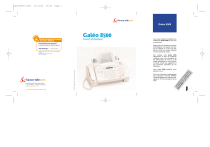
Lien public mis à jour
Le lien public vers votre chat a été mis à jour.


